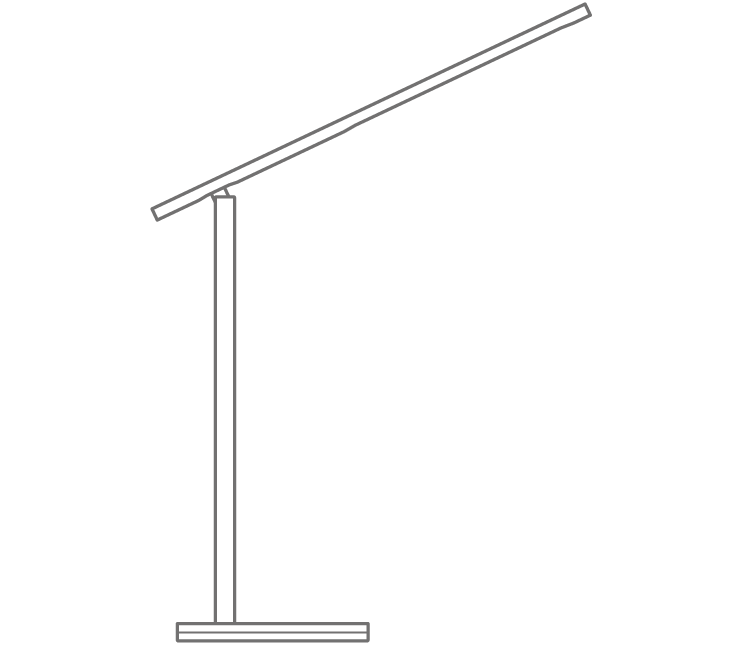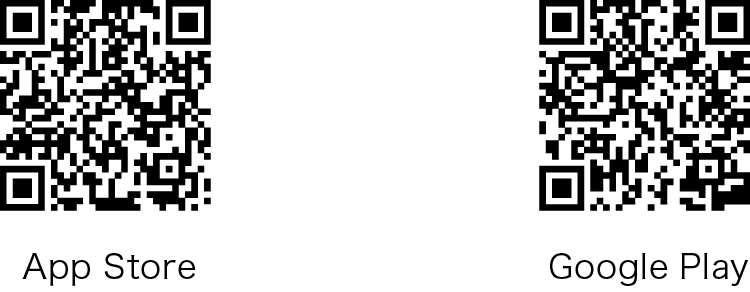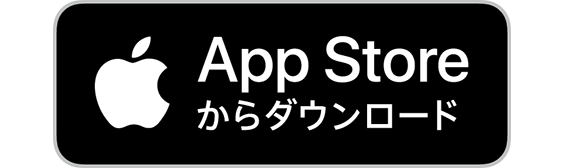1. 安全上のご注意
ここに示した注意事項は、お使いになる人や、他の人への危害、財産への損害を未然に防ぐための内容を記載していますので、必ずお守りください。
絵表示の意味
次の表示の区分は、表示内容を守らず、誤った使用をした場合に生じる危害や損害の程度を説明しています。
警告
この表示は、取り扱いを誤った場合、「死亡または重傷*1を負う可能性が想定される」内容です。
注意
この表示は、取り扱いを誤った場合、「軽傷*2を負う可能性が想定される場合および物的損害*3の発生が想定される」内容です。
- 重傷:失明・けが・やけど(高温・低温)・感電・骨折・中毒などで後遺症が残るもの、および治療に入院・長期の通院を要するものを指します。
- 軽傷:治療に入院や長期の通院を要さない、けが・やけど(高温・低温)感電などを指します。
- 物的損害:家屋・家財および家畜・ペット等にかかわる拡大損害を指します。
禁止・強制の絵表示の説明
指示に基づく行為の強制(必ず実行していただくこと)を示す記号です。
禁止(してはいけないこと)を示す記号です。
警告
- 本製品の分解や改造等は、絶対におこなわないでください。
- 無理に曲げる、落とす、傷つける、上に重いものを載せることは行なわないでください。
- 本製品のヘッド部分を覆わないでください。
- 付属のACアダプタは本製品専用ですので、他の製品に使用しないでください。また、本製品に他の製品のACアダプタを使用しないでください。製品の故障や安全上の問題を引き起こす恐れがあります。
- 電源コードに損傷がある場合、ACアダプタをコンセントから抜いて、すぐに使用を中止してください。
- 本製品が水・薬品・油等の液体によって濡れた場合、ショートによる火災や感電の恐れがあるため使用しないでください。 煙が出る、異臭や音がするなどの異常が発生したときは、使用を中止し、プラススタイルお客様窓口に連絡してください。
注意
- 本製品は、防犯、事故防止、個人情報取得での使用は意図されていません。BBソフトサービス株式会社はいかなる責任も負いかねます。
- 本製品を屋外で使用しないでください。
- 本製品は電子機器ですので、静電気を与えないでください。
- 高温多湿の場所、温度差の激しい場所、チリやほこりの多い場所、振動や衝撃の加わる場所、強い磁気を帯びたものの近くで使用・保管しないでください。
- 本製品は、医療機器、原子力機器、航空宇宙機器、輸送機器など人命に関わる設備や機器、および高度な信頼性を必要とする設備、機器での使用は意図されておりません。これらの設備、機器制御システムに本製品を使用し、本製品の故障により人身事故、火災事故などが発生した場合、いかなる責任も負いかねます。
- 設置を誤ったことによる損失、逸失利益等が発生した場合でも、いかなる責任も負いかねます。
- 本製品のLED光源は交換できません。
電波についてのご注意
- 本製品は、電波法に基づく小電力データ通信システムの無線局の無線設備として、工事設計認証を受けています。従って、本製品を使用するときに無線局の免許は必要ありません。また、本製品は、日本国内でだけ使用できます。
- 本製品は、以下の機器や無線局と同じ周波数帯を使用します。
- 産業・科学・医療用機器
- 工場の製造ラインなどで使用されている移動体識別用の無線局(構内無線局(免許が必要な無線局)、特定小電力無線局(免許が必要でない無線局))
- アマチュア無線局(免許が必要な無線局)
- 本製品を使用する前に、近くで移動体識別用の構内無線局、特定小電力無線局、およびアマチュア無線局が運用されていないことを確認してください。
- 万一、本製品から移動体識別用の構内無線局に対して有害な電波干渉が発生した場合には、速やかに本製品の使用場所を変更するか、使用を中止してください。
- その他、本製品から移動体識別用の特定小電力無線局またはアマチュア無線局に対して有害な電波干渉が発生した場合など、何かお困りのことが起きたときは、プラススタイルお客様窓口までお問い合わせください。
警告
- 本製品の誤動作により重大な影響を及ぼす恐れのある機器の近くでは使用しないでください。
漏液した液体に引火し、発火、破裂などの恐れがあります。
- 病院など、電波使用を禁止されている場所では本製品を使用しないでください。
本製品の電波で医療機器(ペースメーカーなど)や電子機器に影響を及ぼす恐れがあります。
2. ご使用の前に
内容物をご確認ください
不足がある場合は、お手数ですがプラススタイルお客様窓口までご連絡ください。
- デスクライト本体 ×1
- ACアダプタ ×1
- 取扱説明書兼保証書(本書) ×1
本製品の特長
以下の機能を搭載しています。
- 調光:明るさを調整
- 調色:色温度を調整(昼白色相当↔️電球色相当)
- インターバル設定:設定した時間を光でお知らせ
- ON/OFFタイマー:指定した時間を経過するとスマートLEDデスクライトを自動的にON/OFF
- スケジュール機能:指定した曜日・時間にスマートLEDデスクライトを自動的にON/OFF
3. アプリのインストール
画面例はiOSの場合です。 OSやアプリのバージョンにより画面が異なることがあります。
- 専用アプリ「+Style」をインストールする
- 「+Style」アプリを開き、新しいアカウントを登録する。
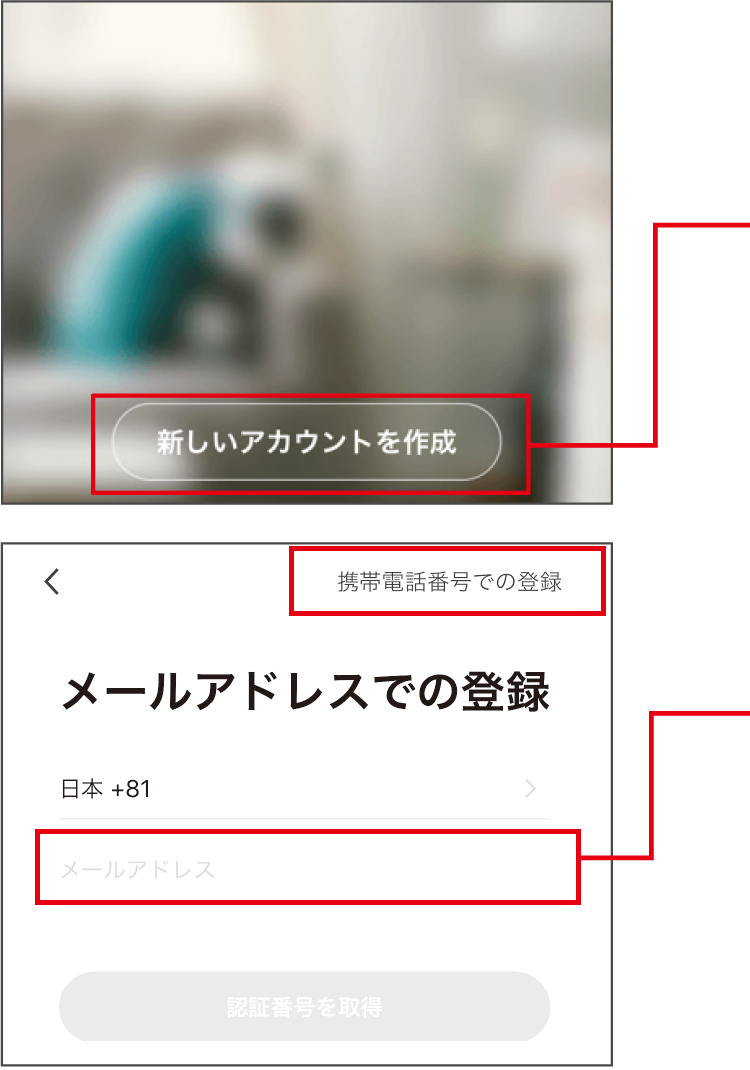
- 「新しいアカウントを作成」をタップします。
通知の送信は「許可」をタップします。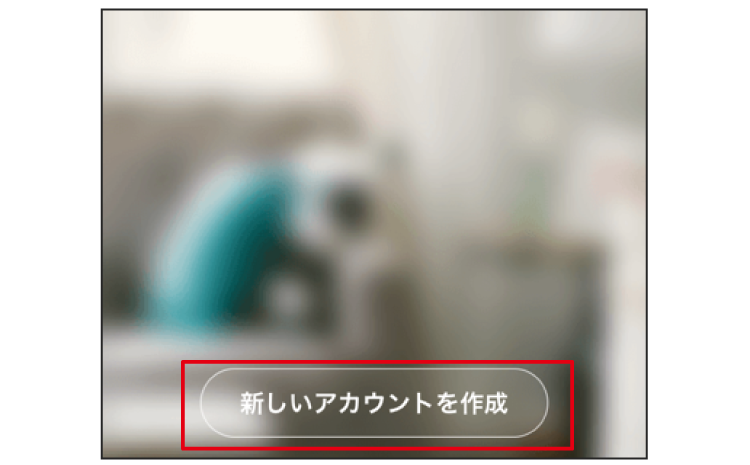
- 有効なメールアドレスを入力し、認証番号を取得します。
※電話番号で登録する場合、右上の「携帯電話番号での登録」をタップします。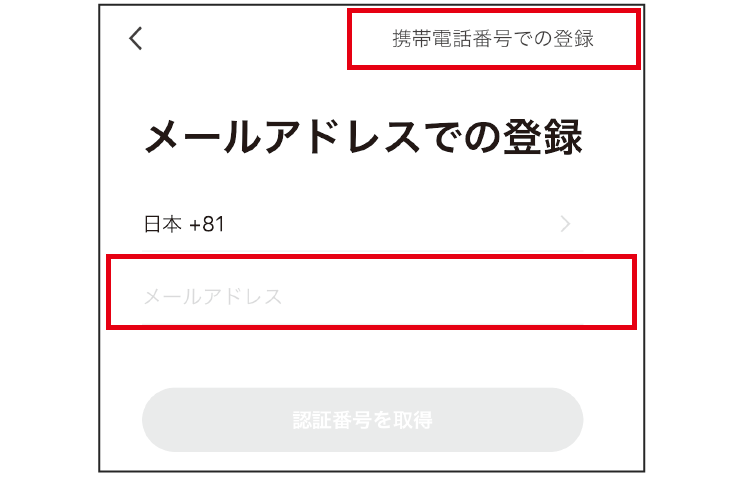
- パスワードを設定し、「完了」をタップします。
- 「新しいアカウントを作成」をタップします。
- グループを作成し、完了する
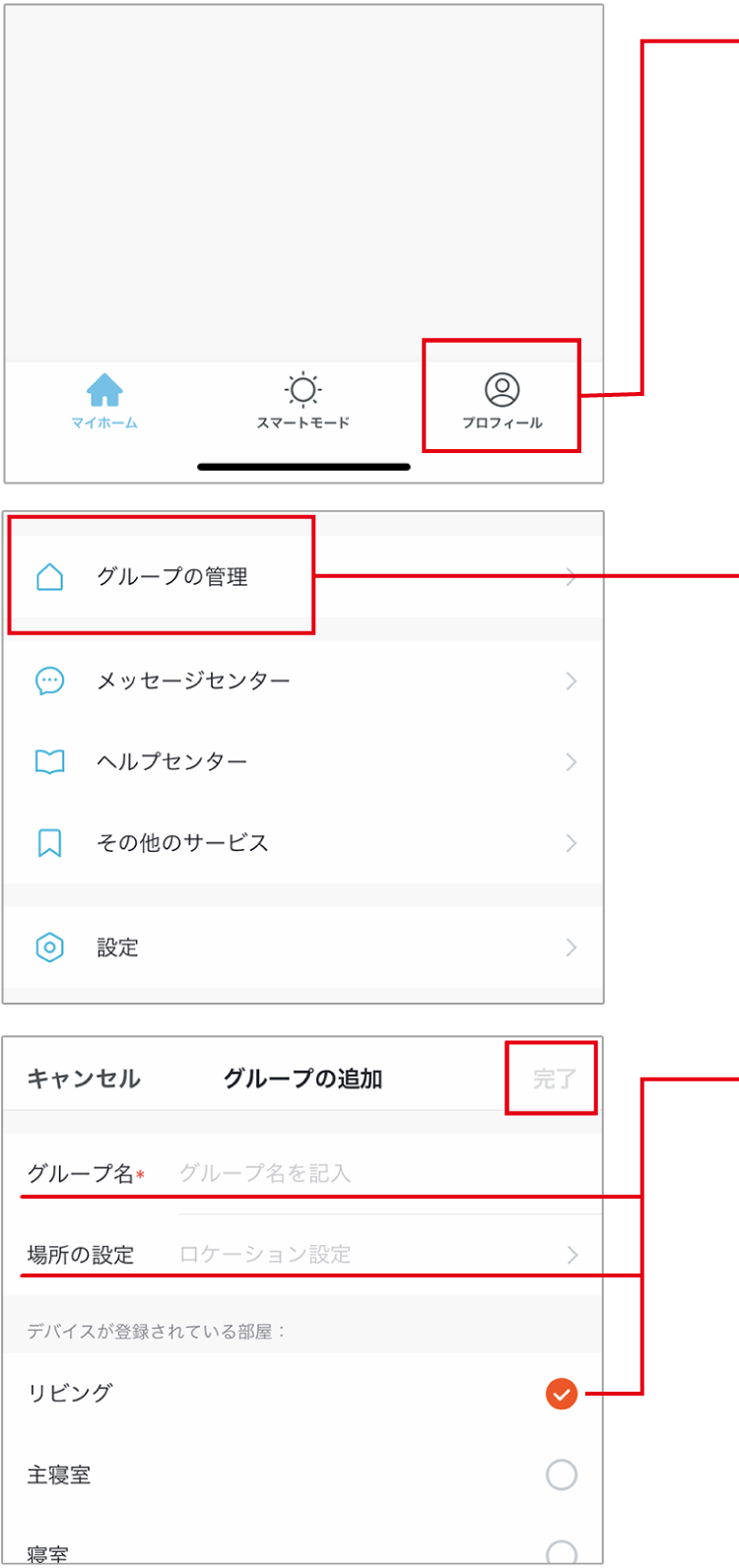
- 「プロフィール」をタップします。
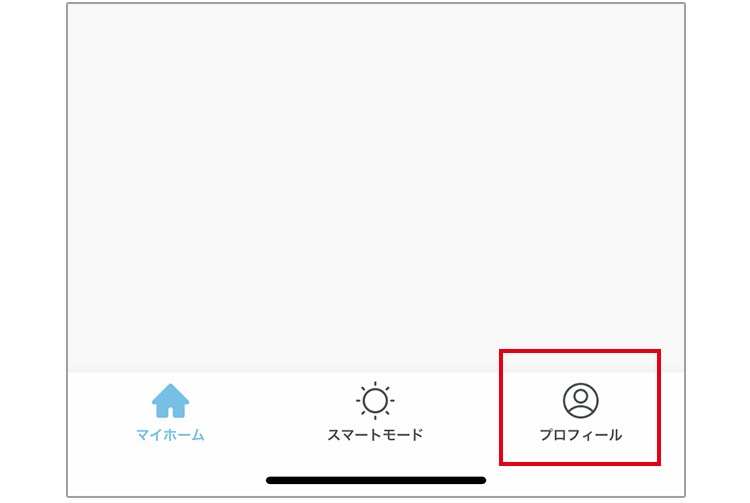
- 「グループの管理」をタップします。
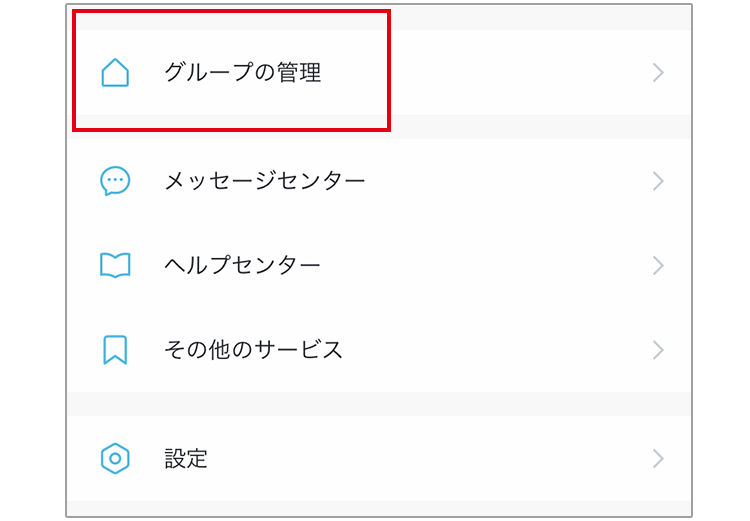
- グループ名や場所の設定、部屋の選択をおこない、「完了」をタップします。
※位置情報の利用は「許可」をタップします。
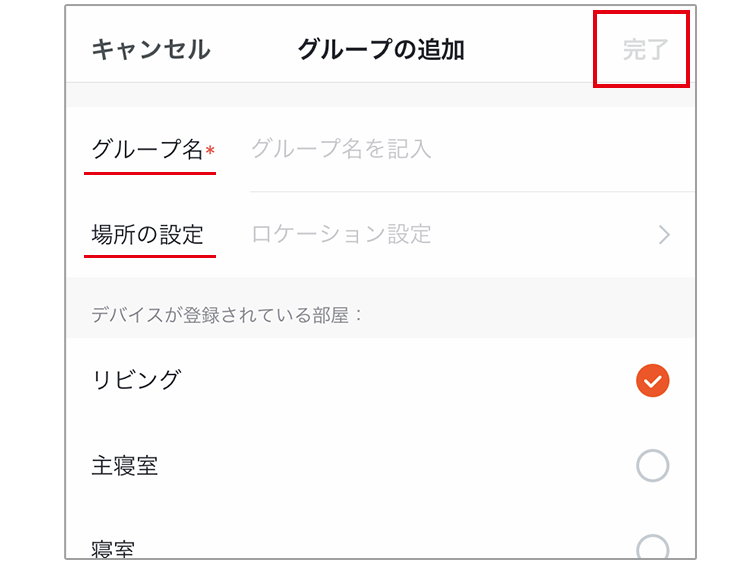
- 「プロフィール」をタップします。
4. デバイスの追加
画面例はiOSの場合です。 OSやアプリのバージョンにより画面が異なることがあります。
2.4GHz帯(IEEE 802.11 b/g/n)のアクセスポイントを指定してください
- スマホがWi-Fiに接続しているか確認する

- 「+Style」アプリにデバイスを追加する
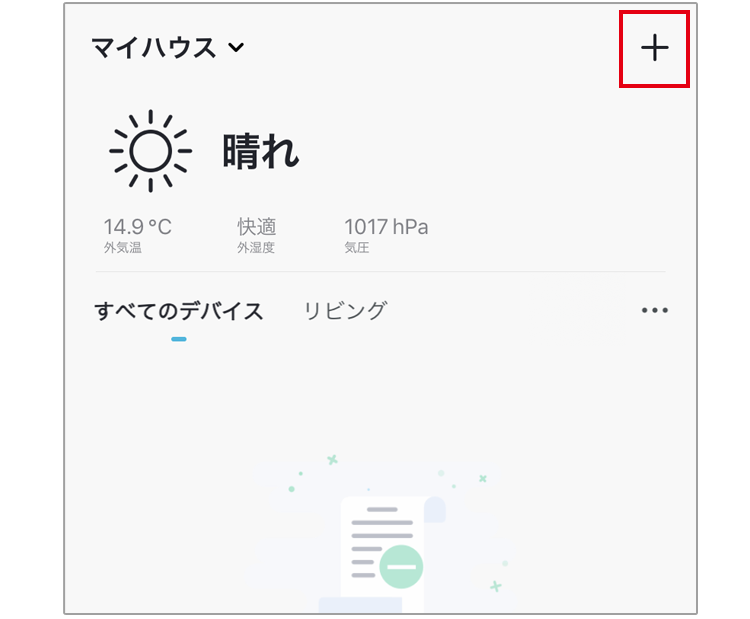
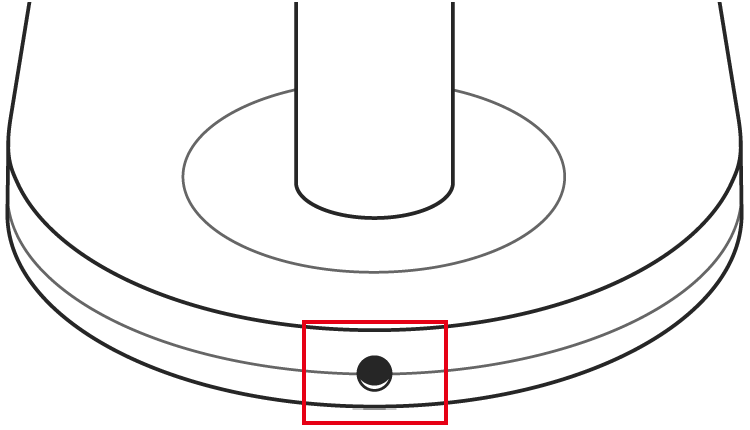
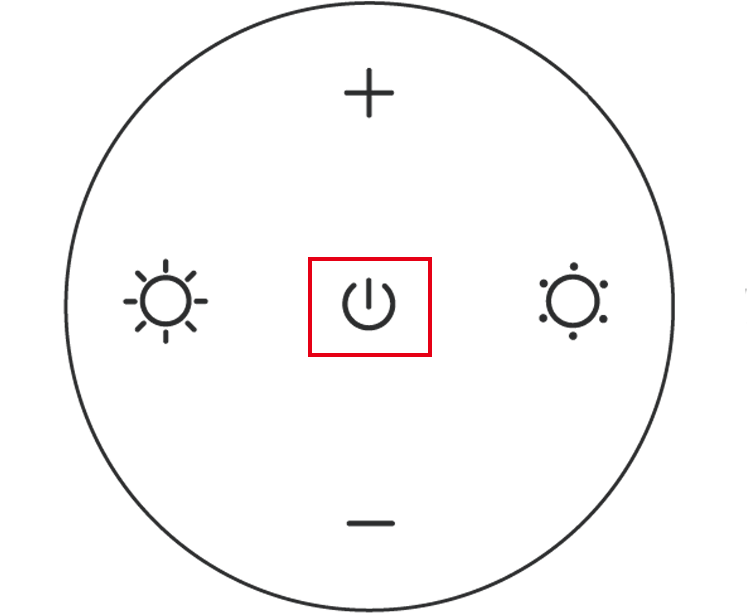
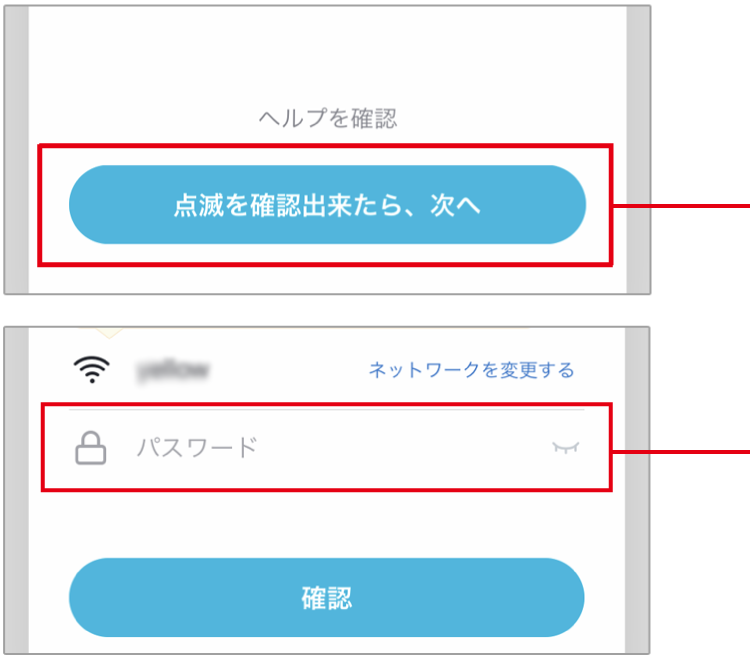
- 画面右上の「+」をタップします。
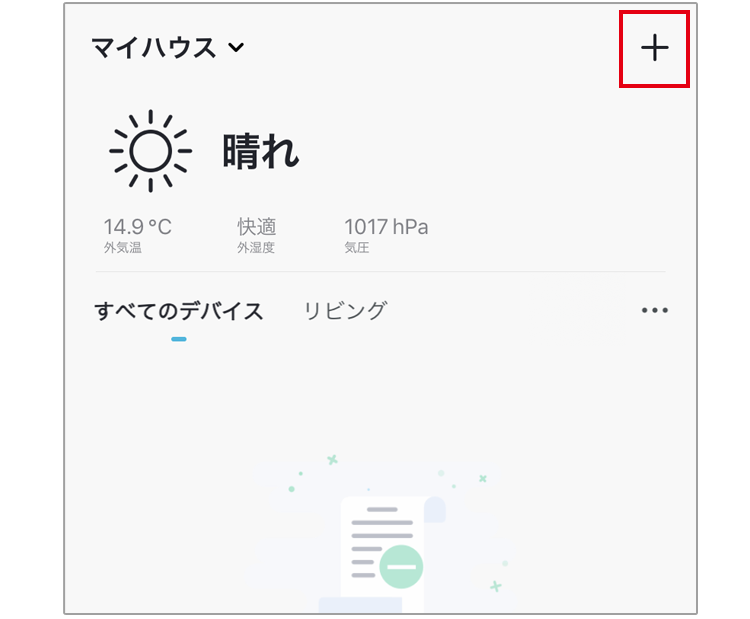
- 照明リストから「照明」を選んでください。
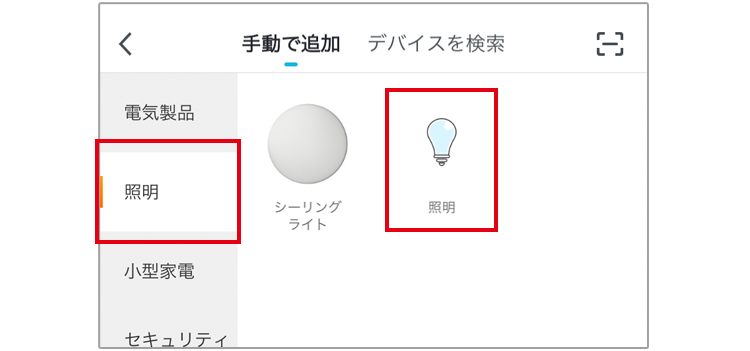
- 付属のACアダプタを本製品とコンセントに接続します。
※接続口は本製品の土台背面にあります。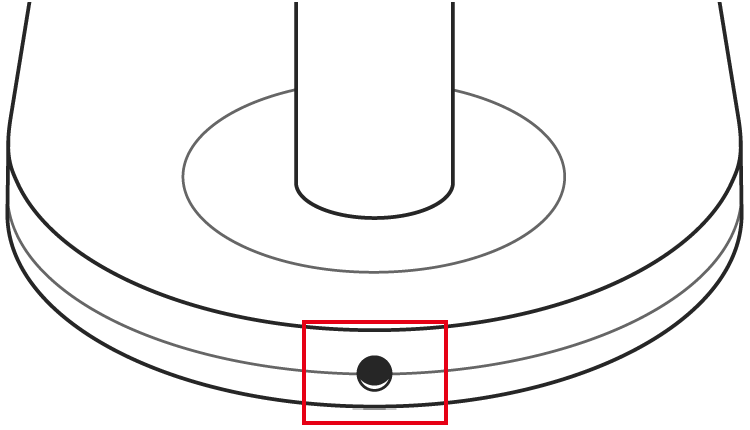
- 電源ボタンを約6秒間長押しすると、ボタンのLEDランプが早い点滅になります。
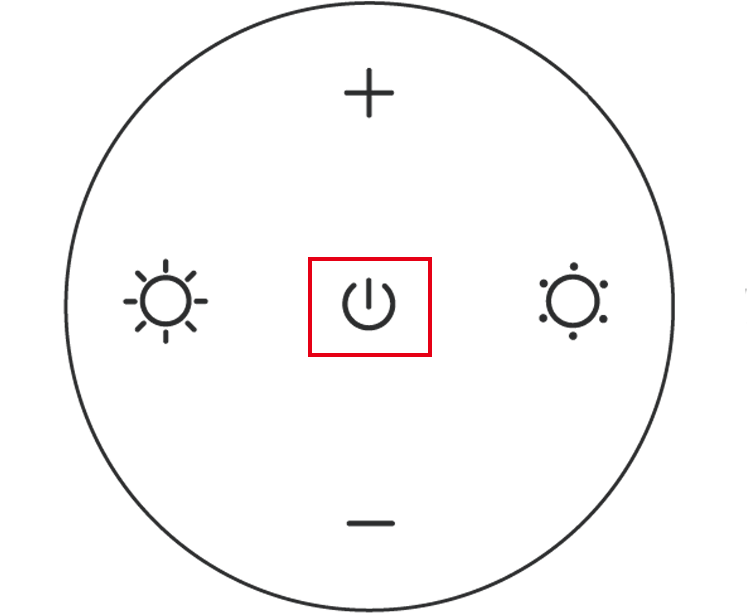
- 「点滅を確認出来たら、次へ」をタップします。
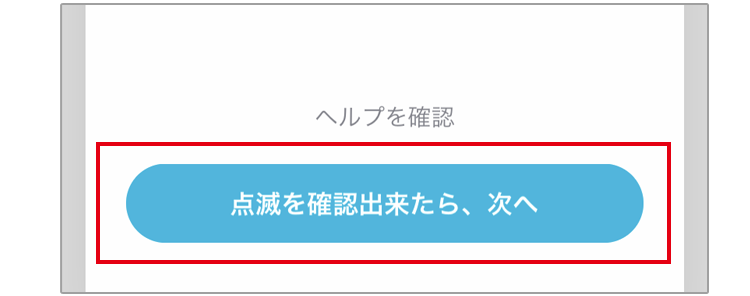
- Wi-Fiルーターのパスワードを入力し「確認」をタップして、接続状況の進捗が100%となるまでお待ちください。
※iOS端末をお使いでSSIDが表示されない場合、「設定 → +Style → 位置情報」の「このAPPの使用中のみ許可」をタップし、チェックを入れてください。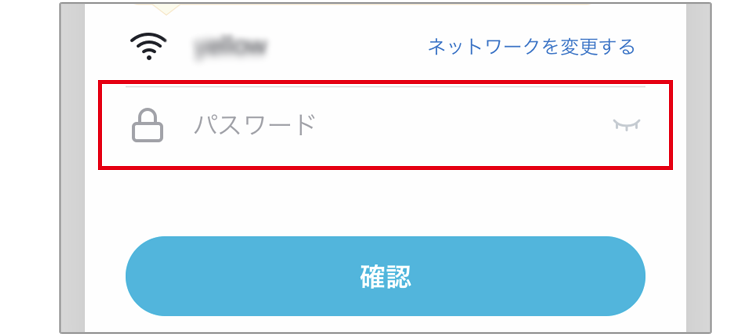
- 画面右上の「+」をタップします。
- デバイスの追加を完了する
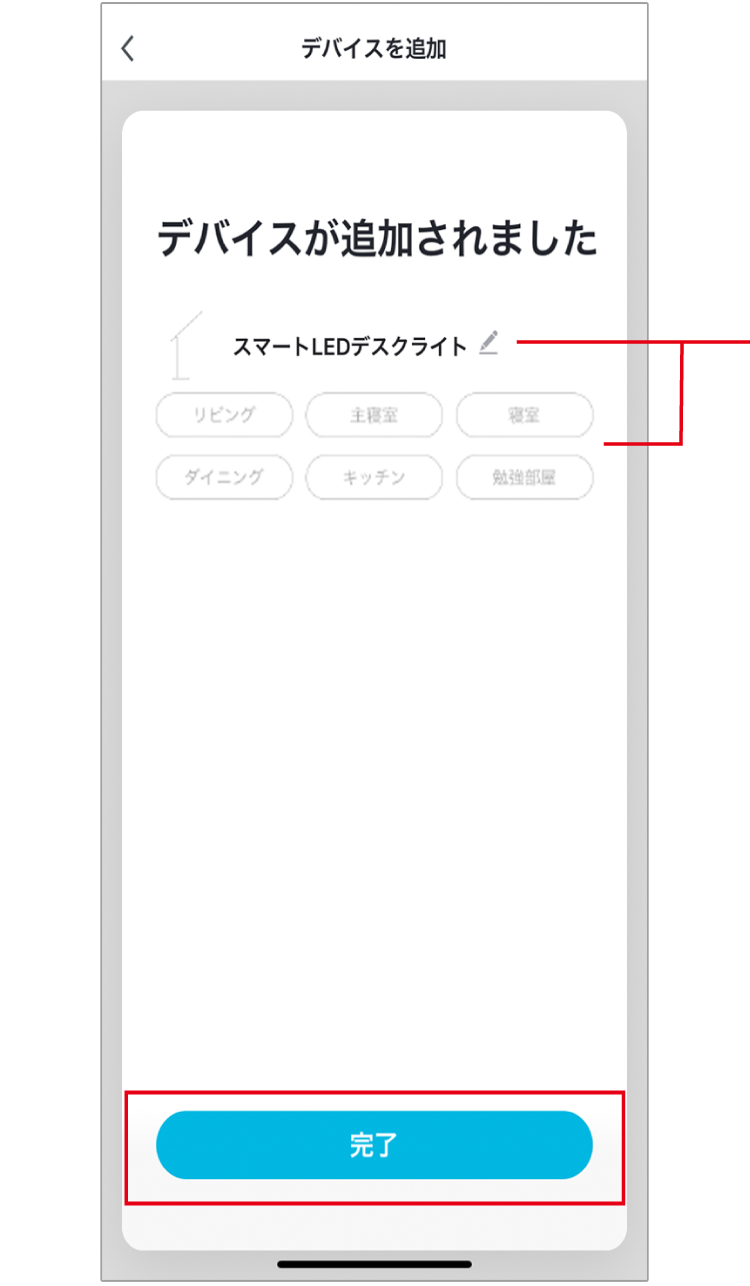
- デバイスの名前や部屋を設定します。
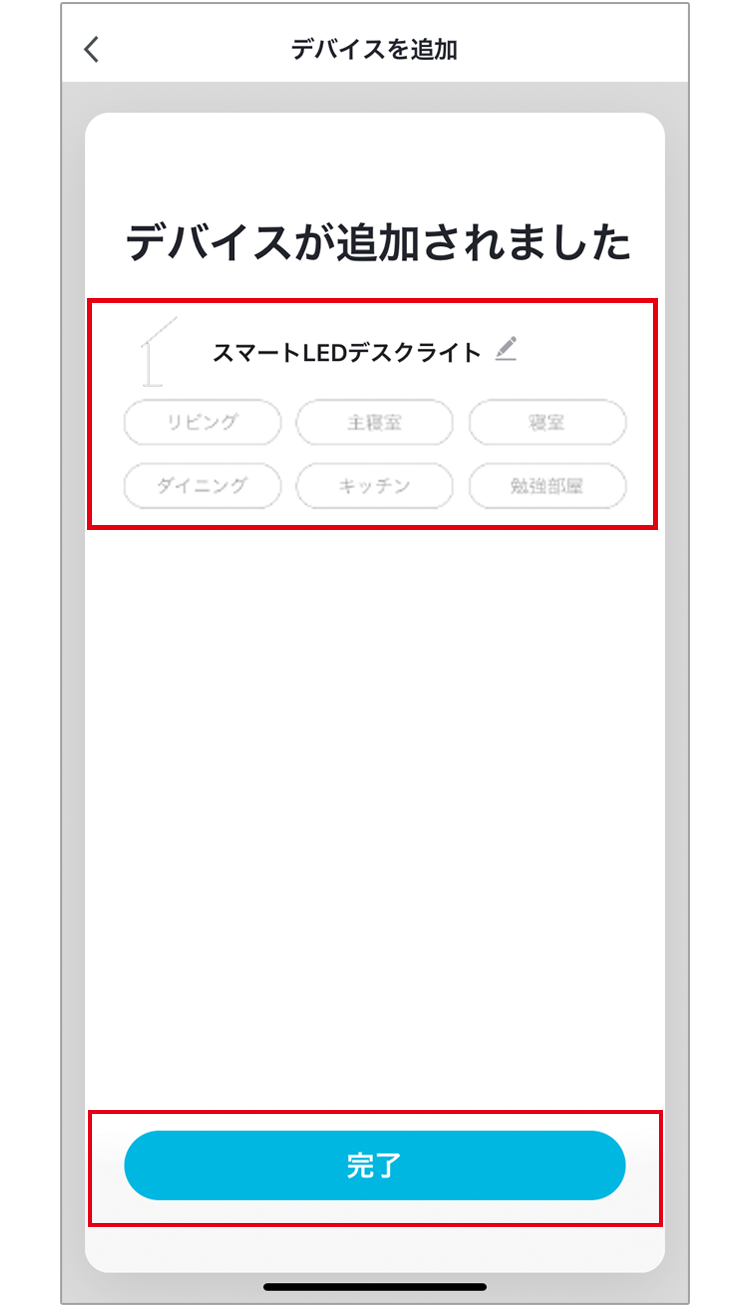
- 「完了」をタップします。
本製品を使用できます。
- デバイスの名前や部屋を設定します。
互換モードでの追加(Wi-Fiが不安定なとき)
- 「デバイスの追加」手順2の①~④を行います。
- LEDランプの早い点滅を確認してから、再度電源ボタンを約6秒間長押しすると、LEDランプが1回消えた後に白色でゆっくり(約3秒ごと)点滅します。
- 照明リストから「照明」を選びます。
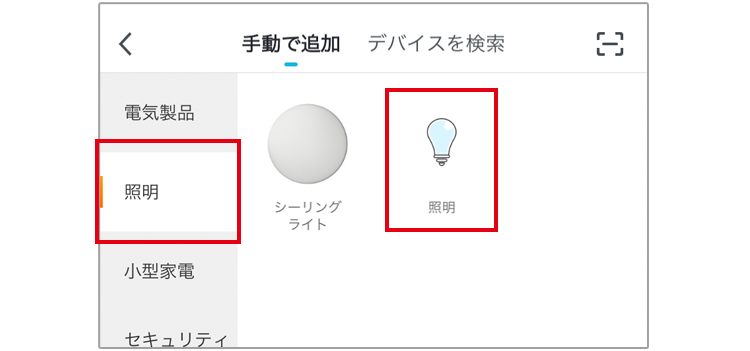
- 「互換モード」をタップします。LEDランプが白色にゆっくり (約3秒ごと)点滅していることを確認したら「点滅を確認出来たら、次へ」をタップします。
- LEDランプがゆっくり点滅しない場合「ヘルプを確認」をタップして操作手順を確認してください。
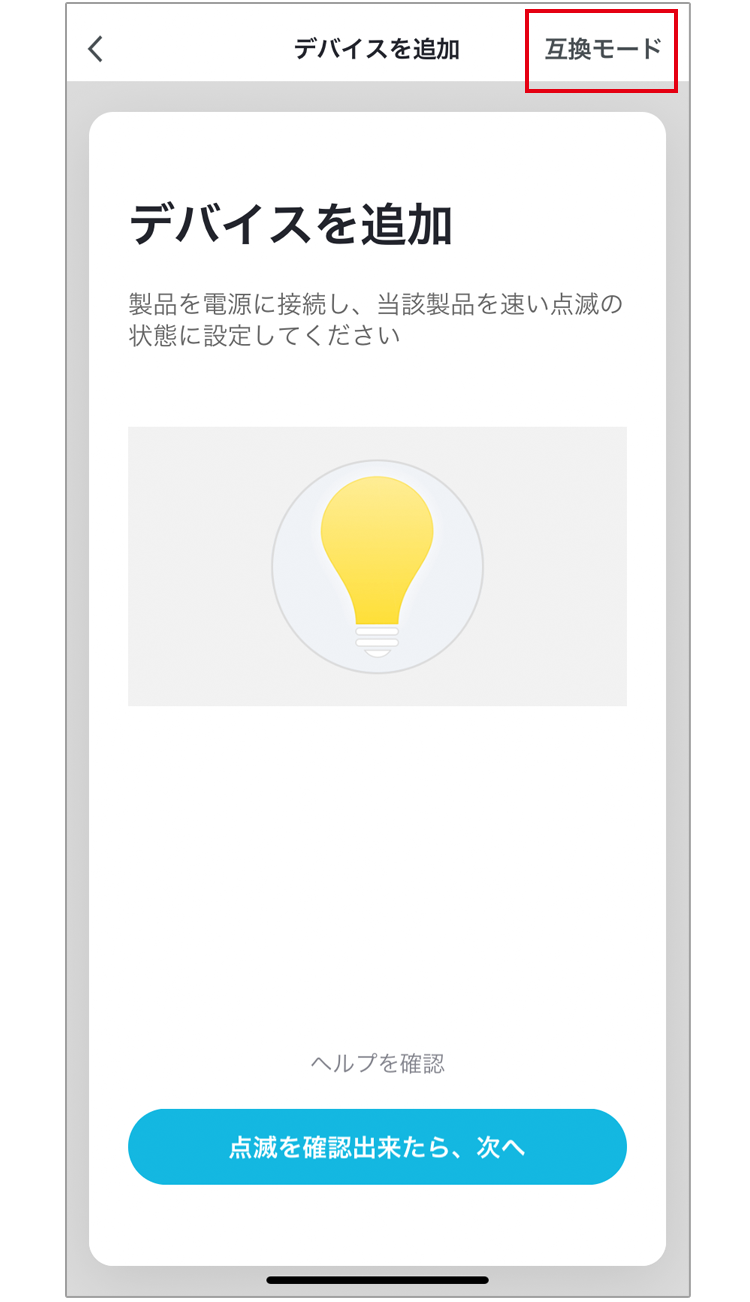
→
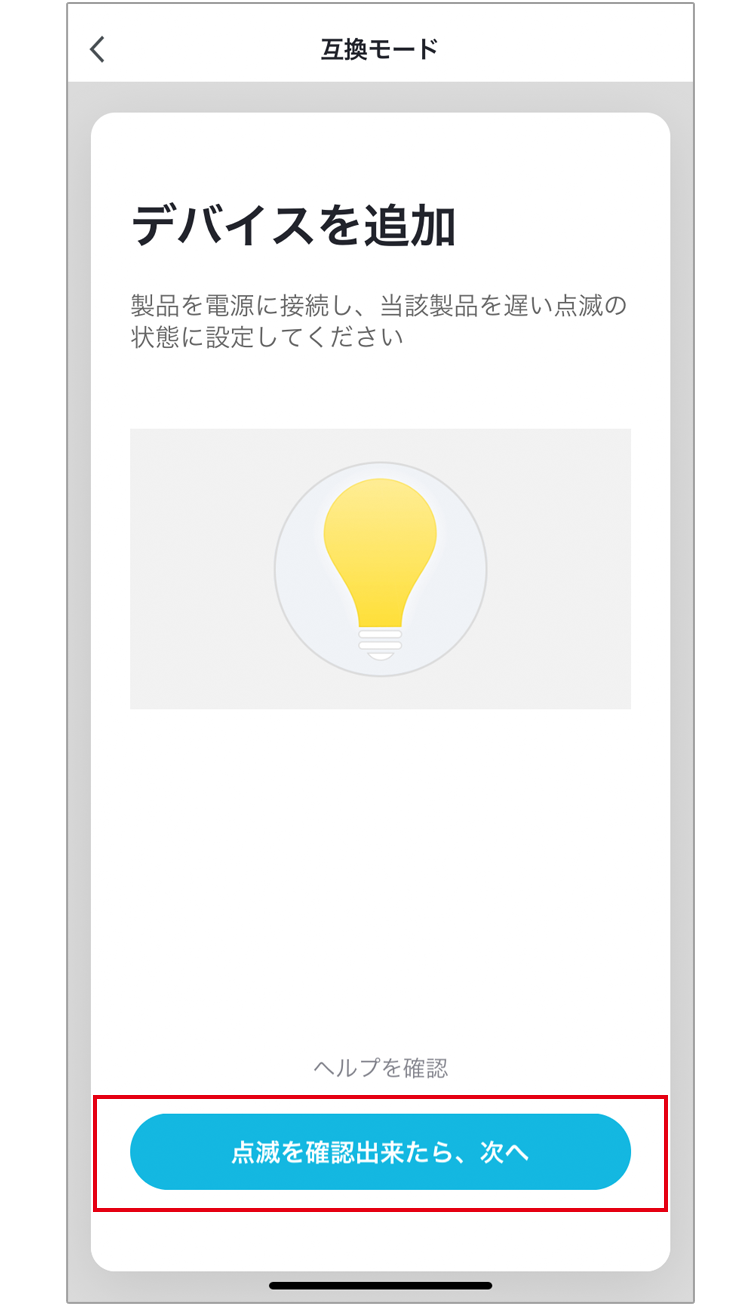
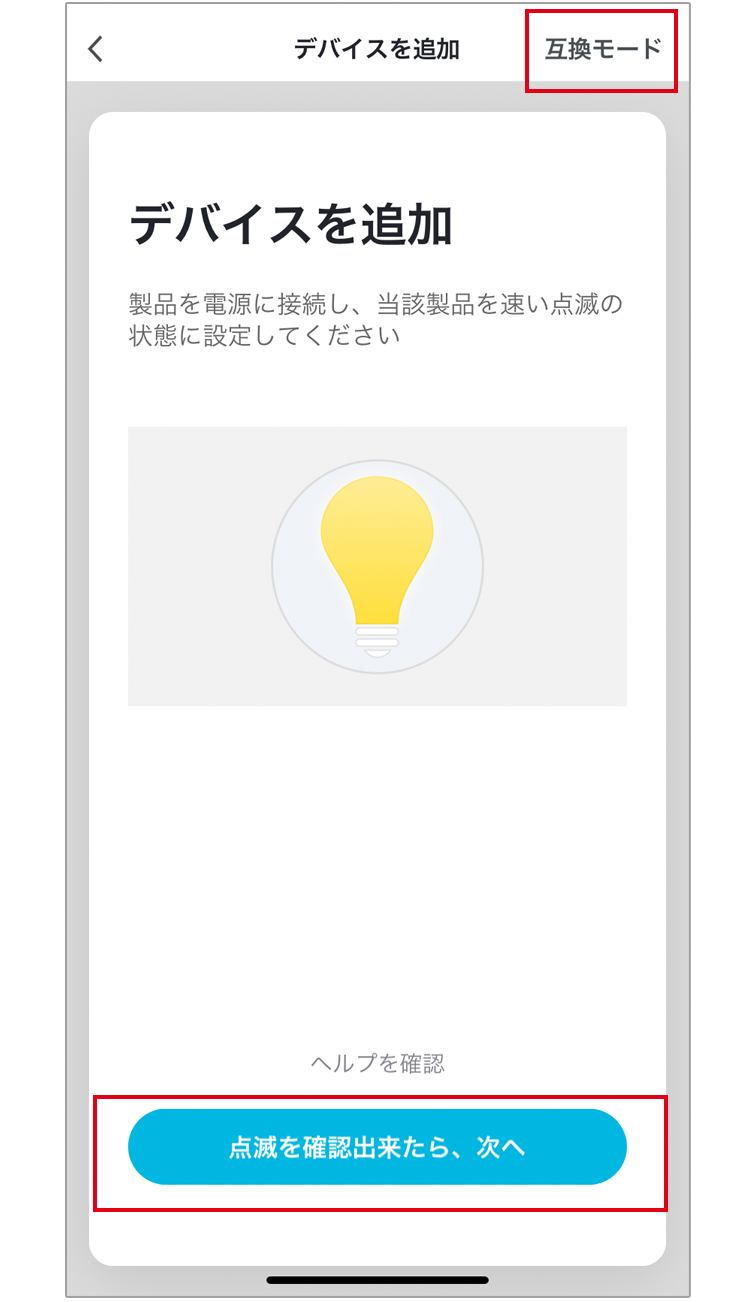
- Wi-Fiパスワードを入力し、「確認」をタップします。
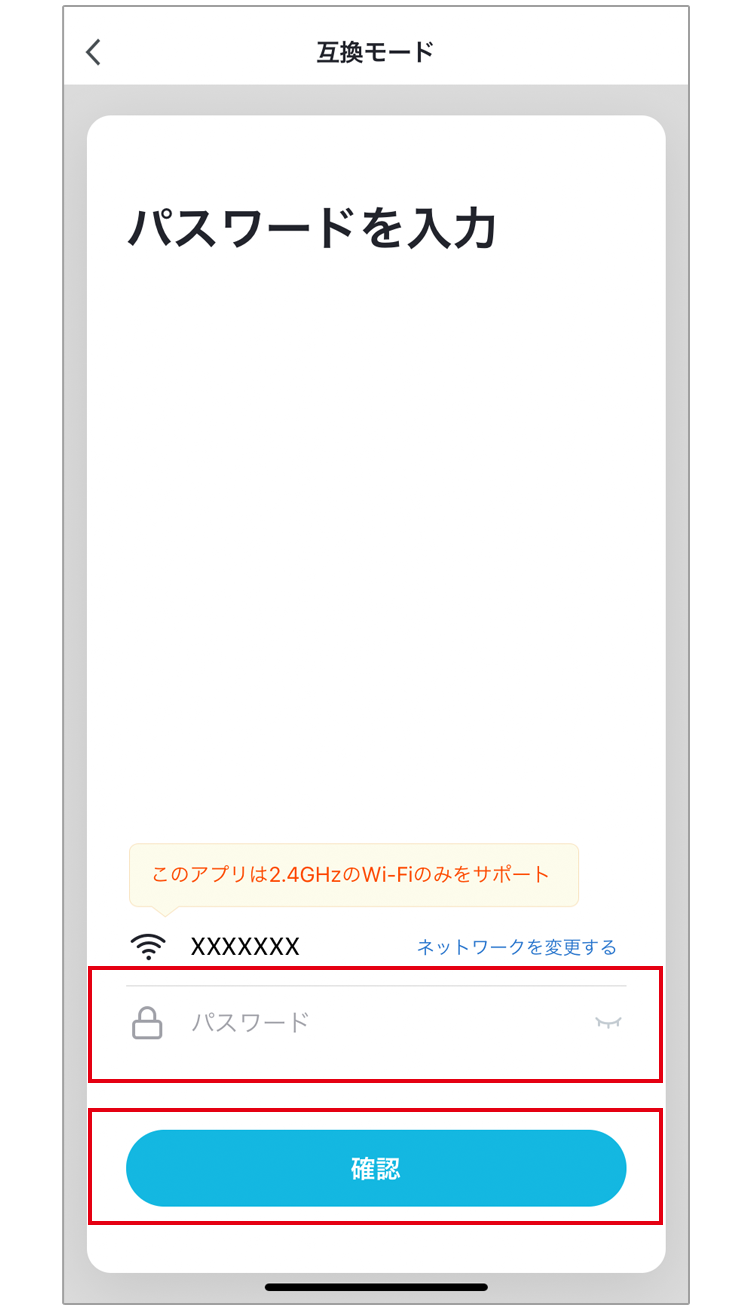
- 「接続します」をタップし、表示されるWi-Fi設定画面で「PlusStyle-」または「SmartLife-」で始まるSSIDを選択します。
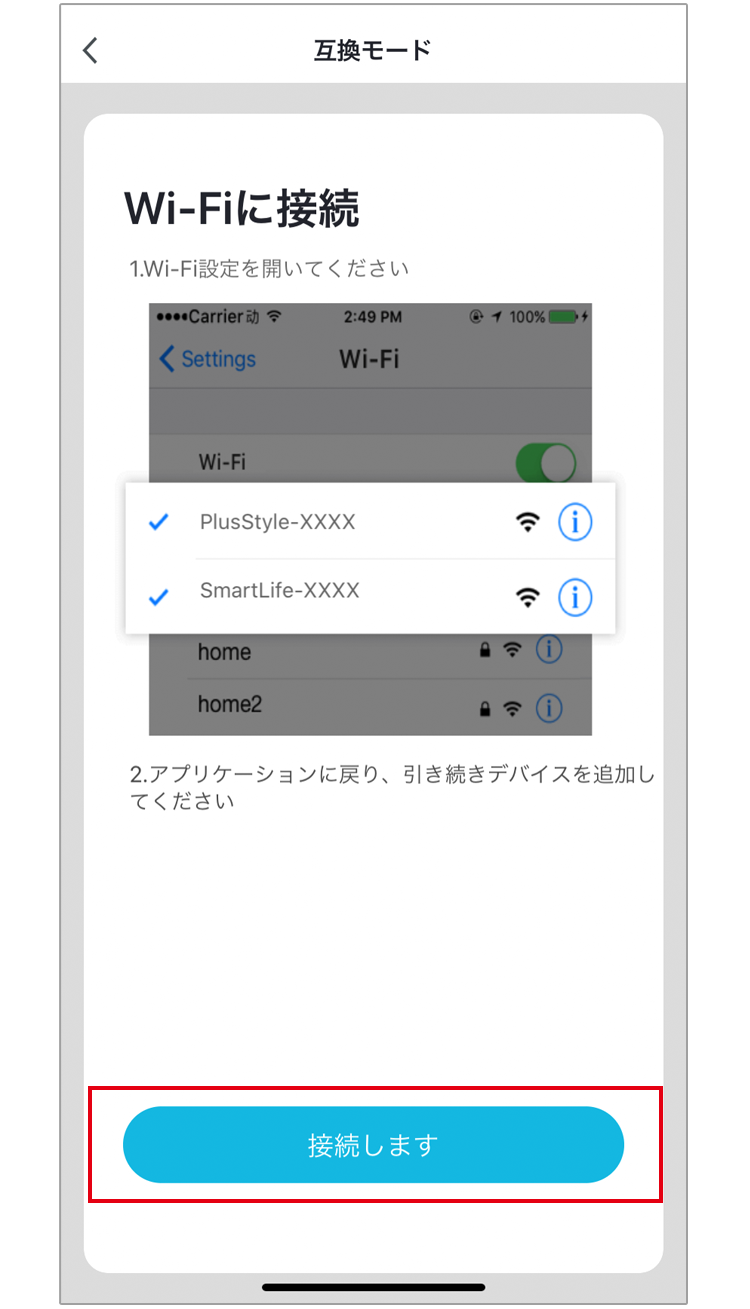
- アプリ画面に戻ります。「接続中」画面が表示されます。
- 接続進捗が100%となり「デバイスが追加されました」と表示されたら、「完了」をタップします。
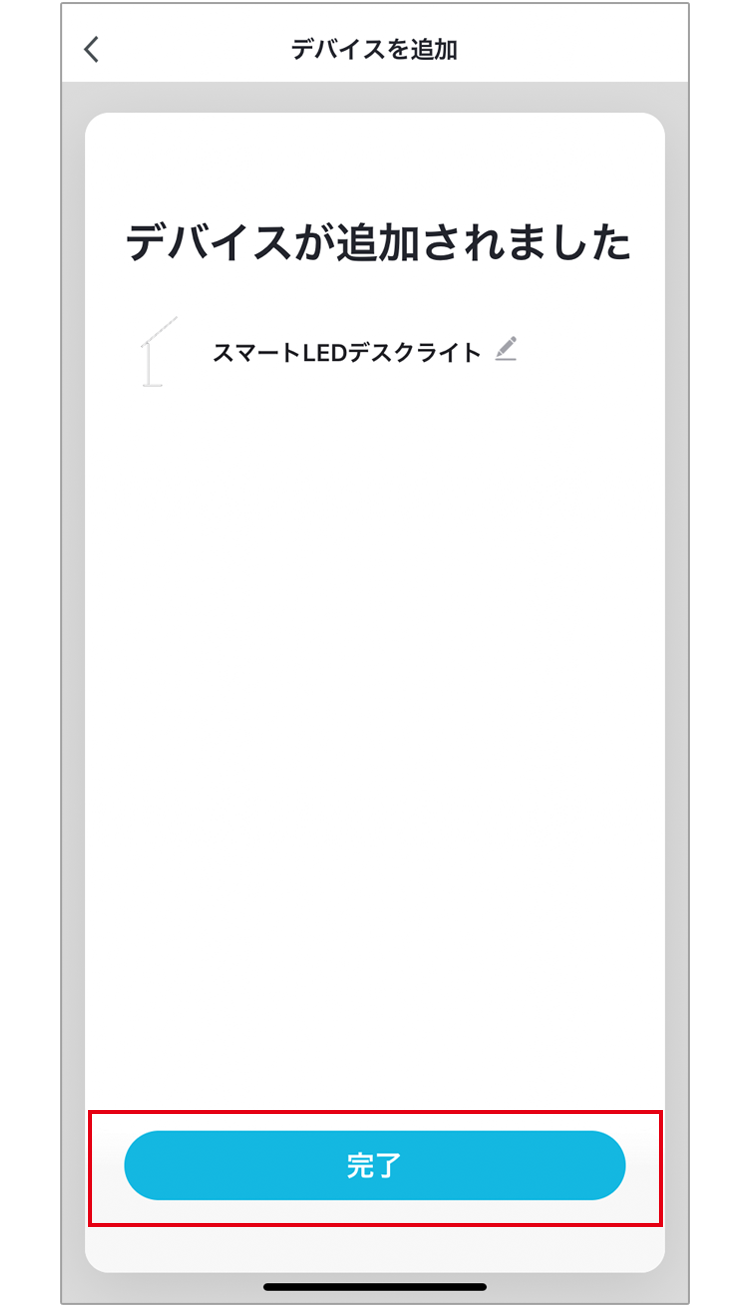
- 以下のように表示されたら完了です。
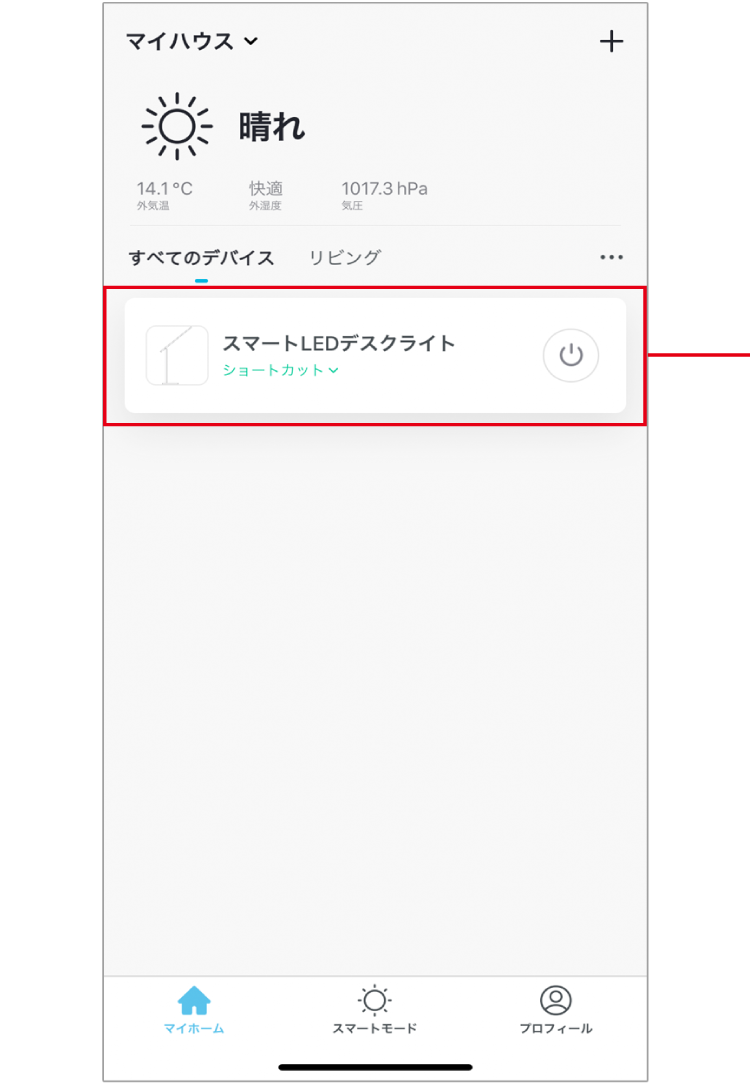
ショートカット上では電源のON/OFFと調光、調色が行えます。
タップすると、上記操作に加えて、モード切り替え、インターバル設定、スケジュール、操作が行えます。
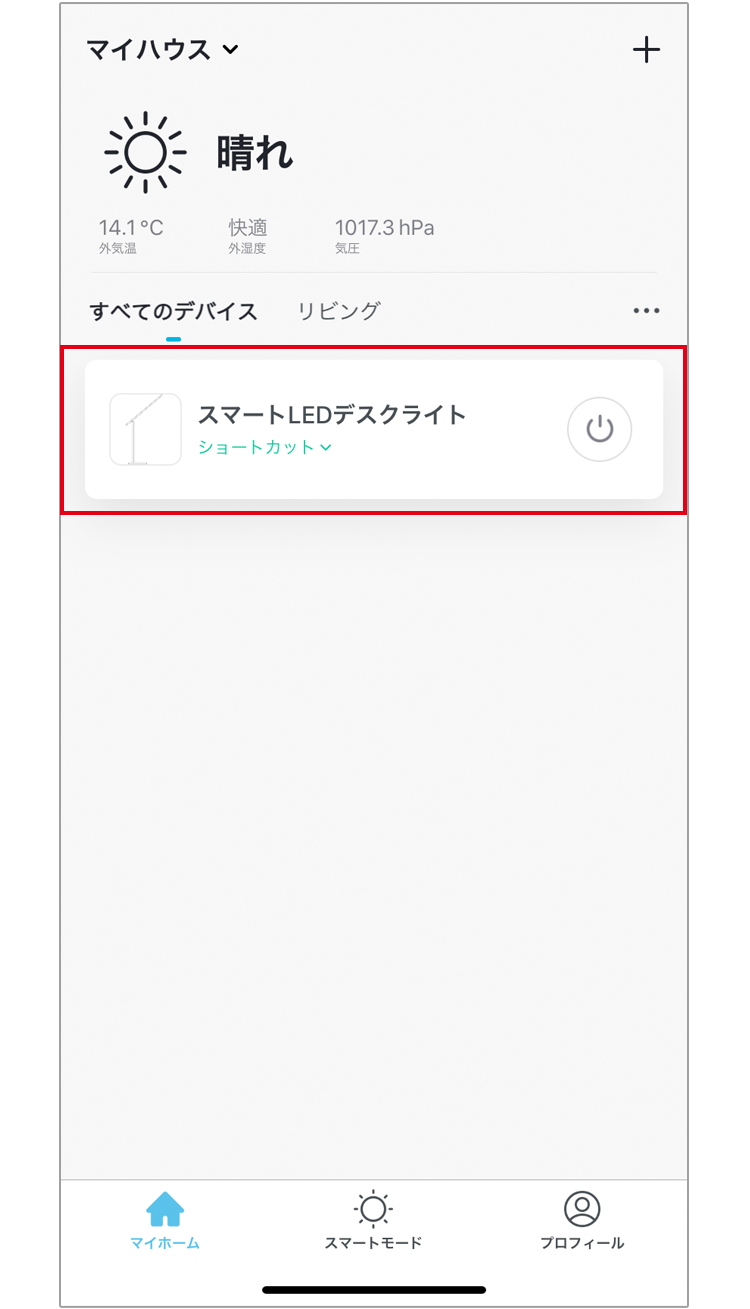
ショートカット上では電源のON/OFFと調光、調色が行えます。
タップすると、上記操作に加えて、モード切り替え、インターバル設定、スケジュール、操作が行えます。
5. デバイスの操作
| 機能 | 操作方法 |
|---|---|
| ON/OFF | 「電源」を約0.5-1秒間押してください。 |
| Wi-Fi接続 | 通常モード:「電源」を約6秒間長押しすると、LEDランプが早い点滅になります。 互換モード:「電源」を約6秒間長押しすると、LEDランプが早い点滅になります。その後、約6秒間長押しすると、LEDランプが1回消えた後に遅い点滅になります。 |
| 調光 +(明るさ調整) | 光を暗くします。短押しでは6段階で変わり、押し続けると徐々に調整できます。 |
| 調光 −(明るさ調整) | 光を暗くします。短押しでは6段階で変わり、押し続けると徐々に調整できます。 |
調色  (暖かい色) (暖かい色)
|
光の色を暖かくします。短押しでは5段階で変わり、押し続けると徐々に調整できます。 |
調色  (白色) (白色)
|
光の色を白くします。短押しでは5段階で変わり、押し続けると徐々に調整できます。 |
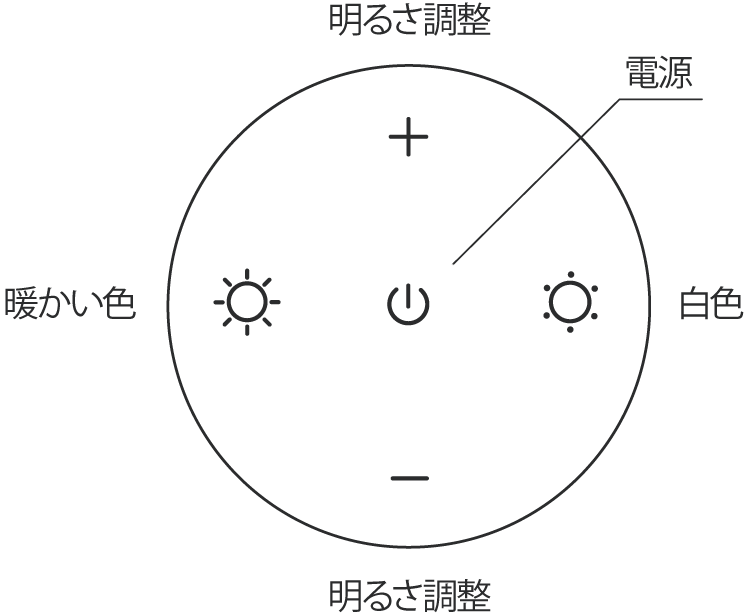
6. アプリ操作画面
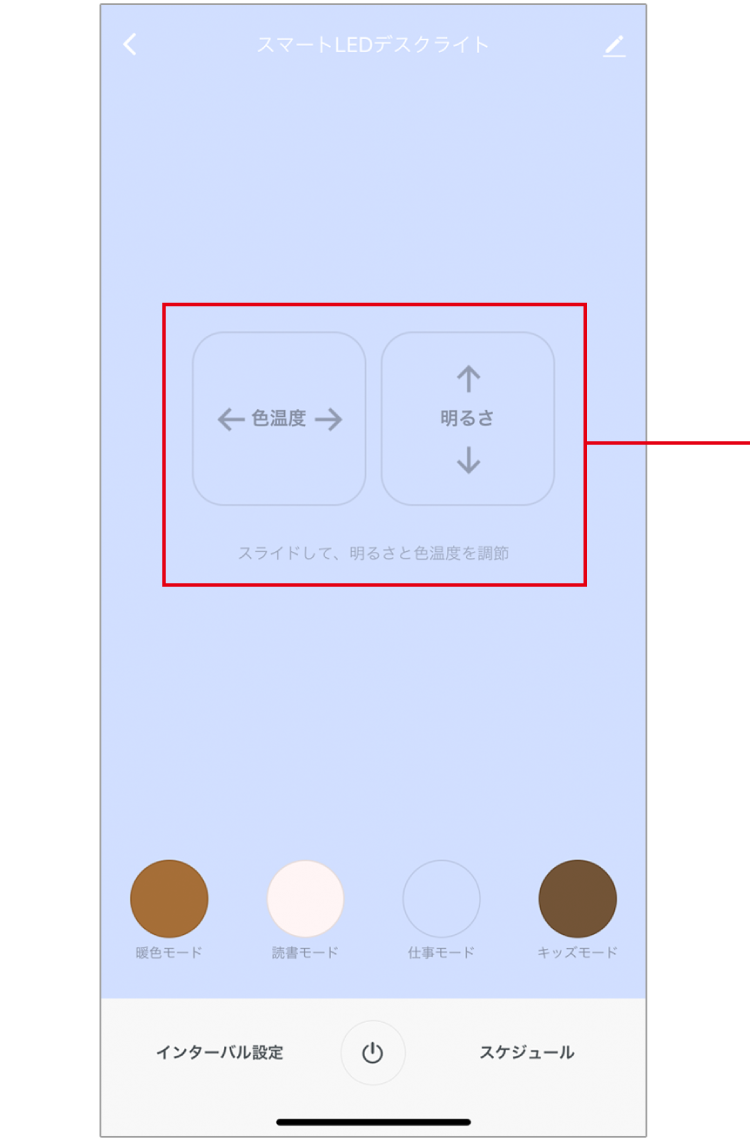
デバイスを追加後、初めて操作画面に入ると、操作の説明が表示されます。
※初回のみ
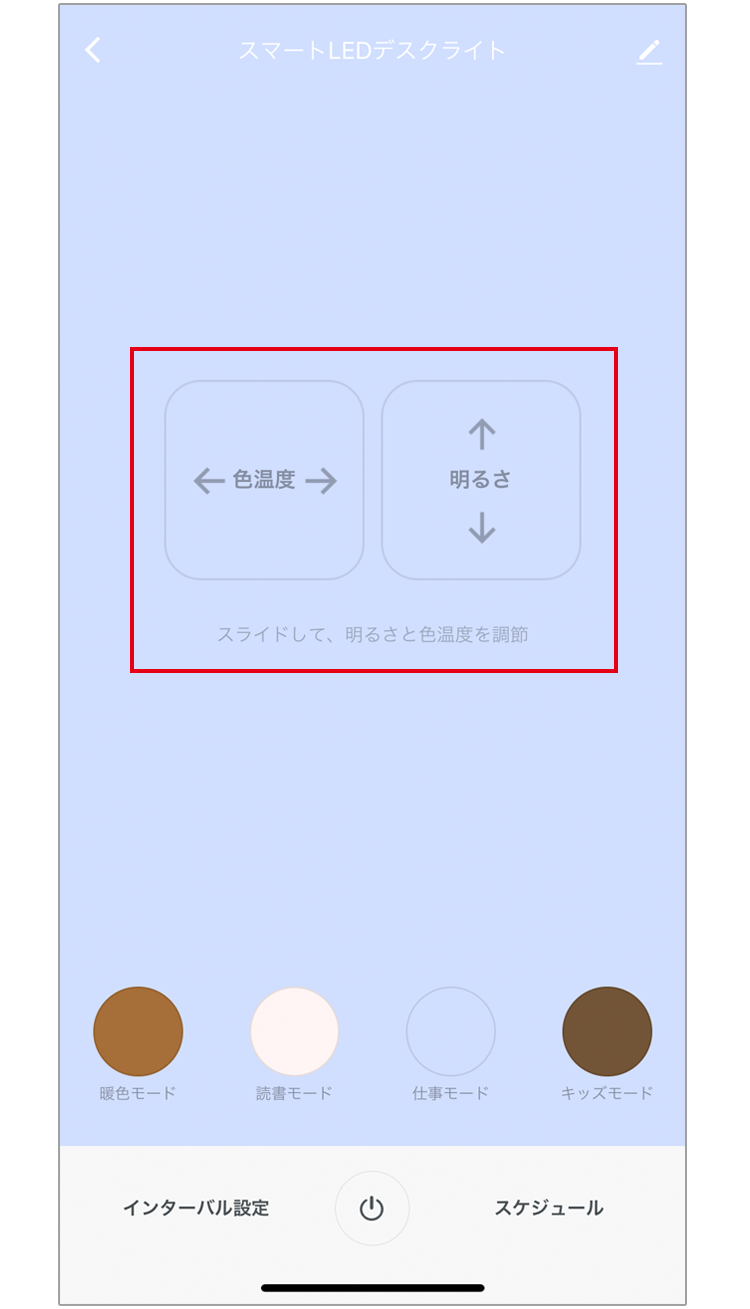
電源をON/OFFする
画面の下段中央の「電源」ボタンをタップすると、電源をON/OFFできます。
※ショートカットからも電源をON/OFFできます。
操作画面
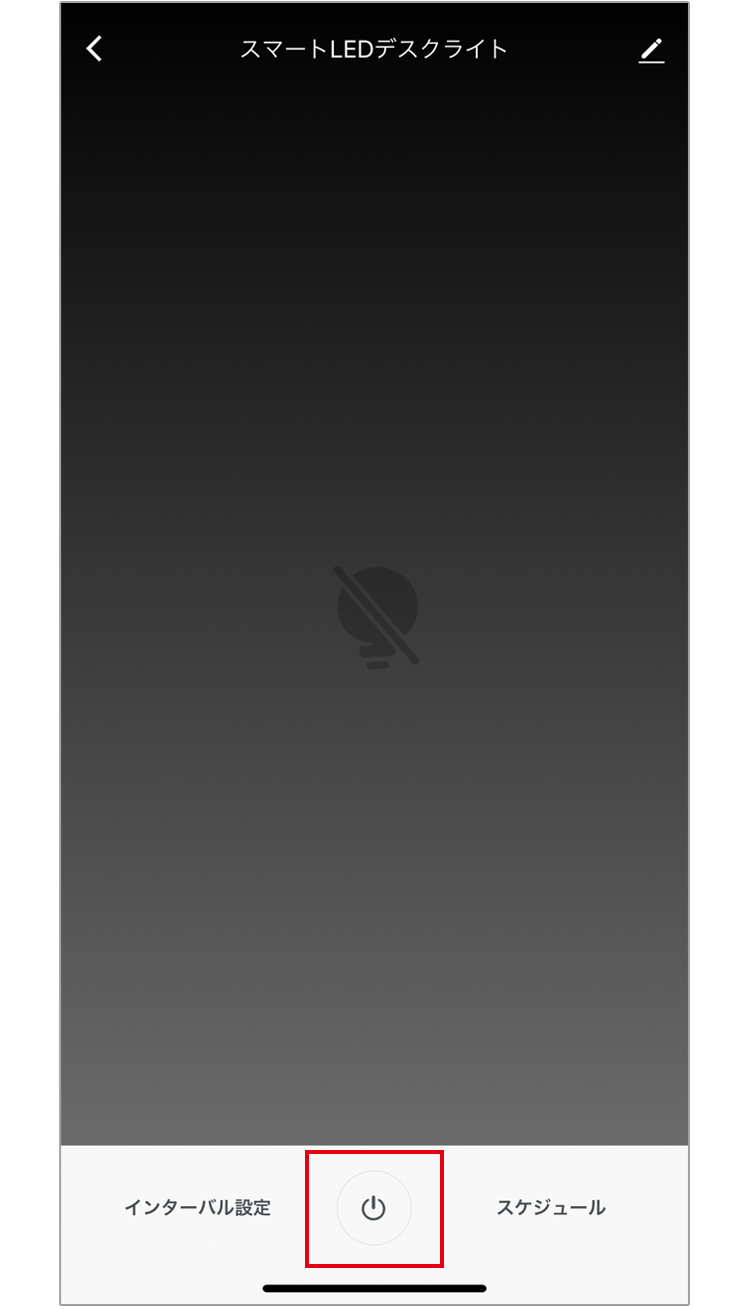
操作画面
ショートカット
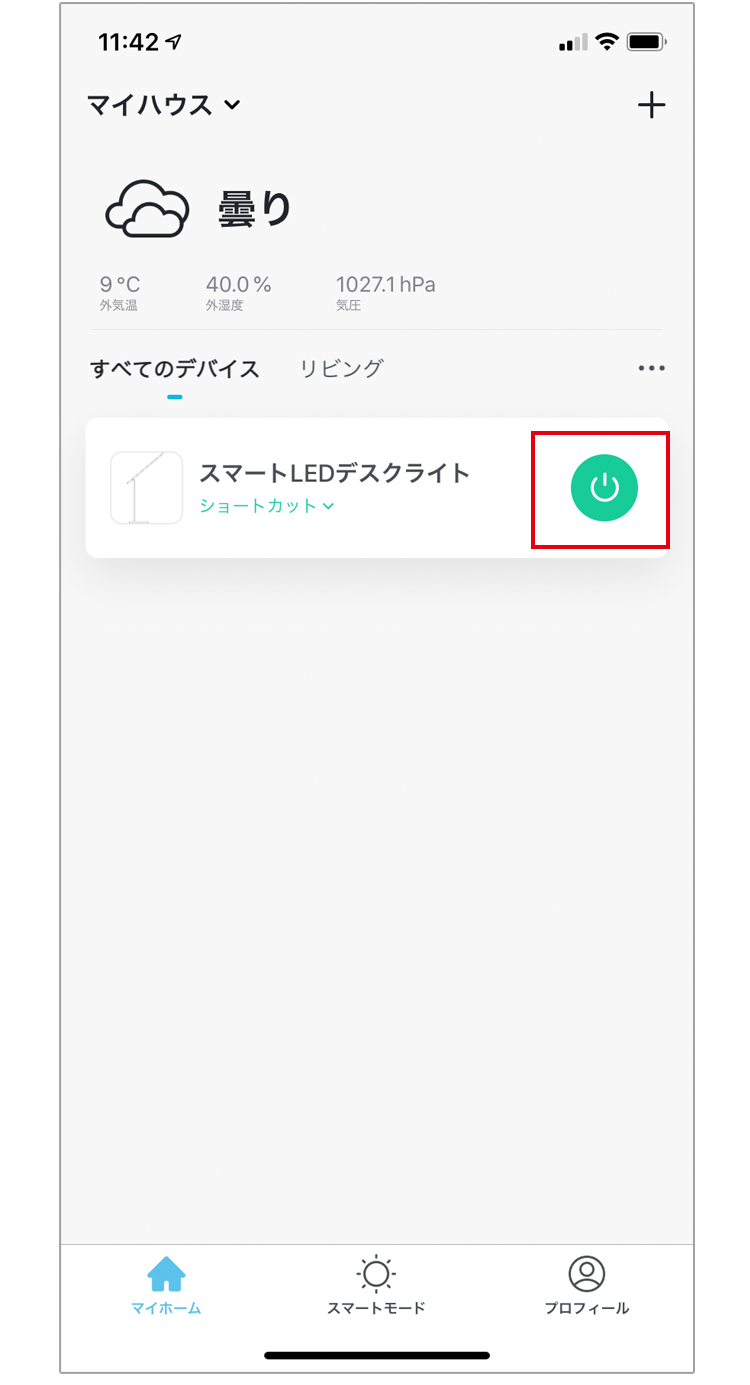
ショートカット
明るさの調整をする(調光)
画面上を指で上下にスライドすると、明るさの調整ができます。
※ショートカットからも明るさの調整ができます。
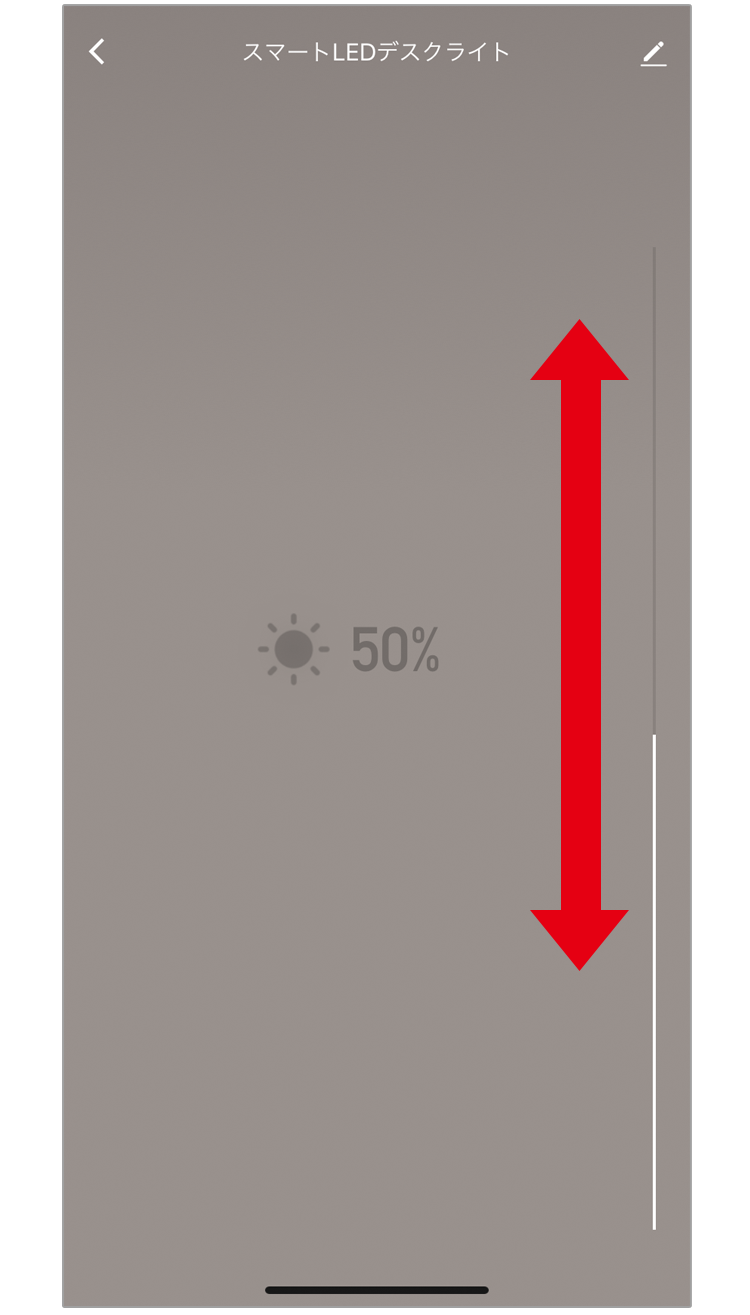
ショートカット
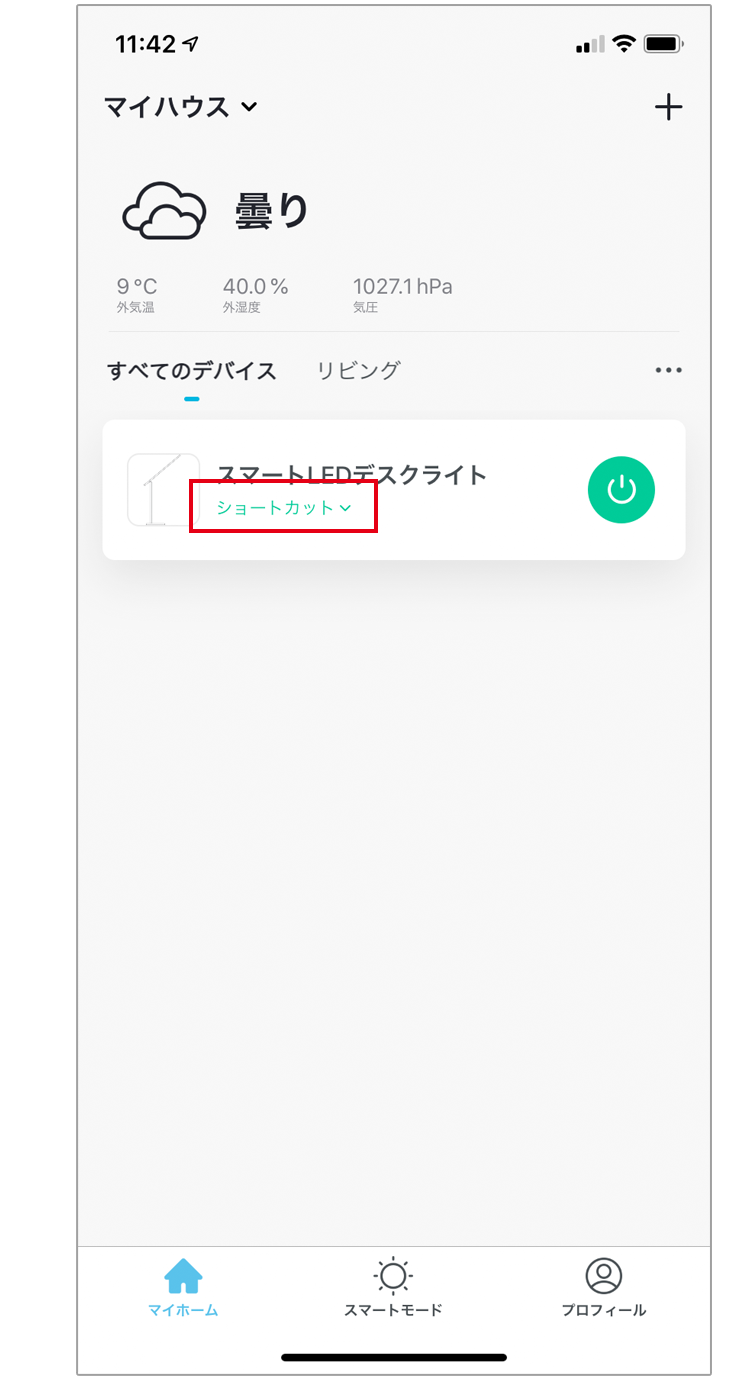
ショートカット
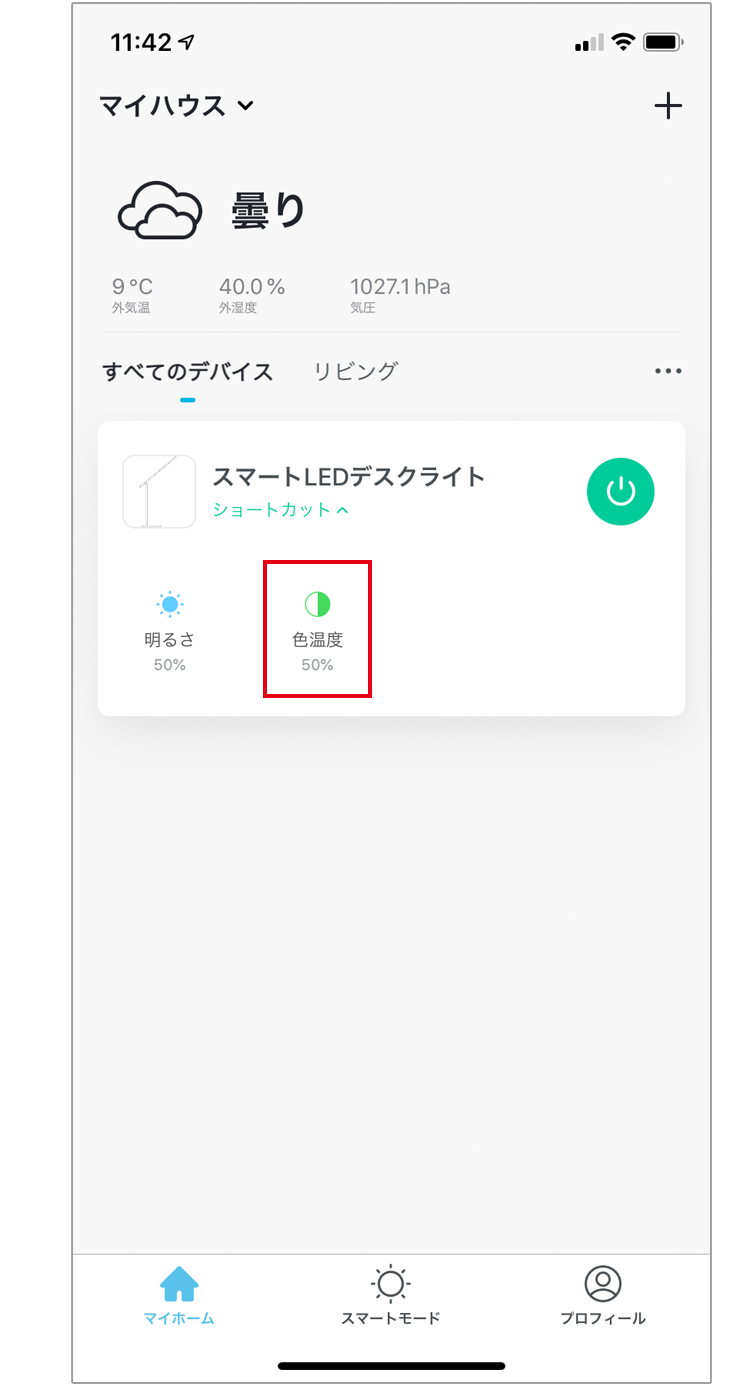
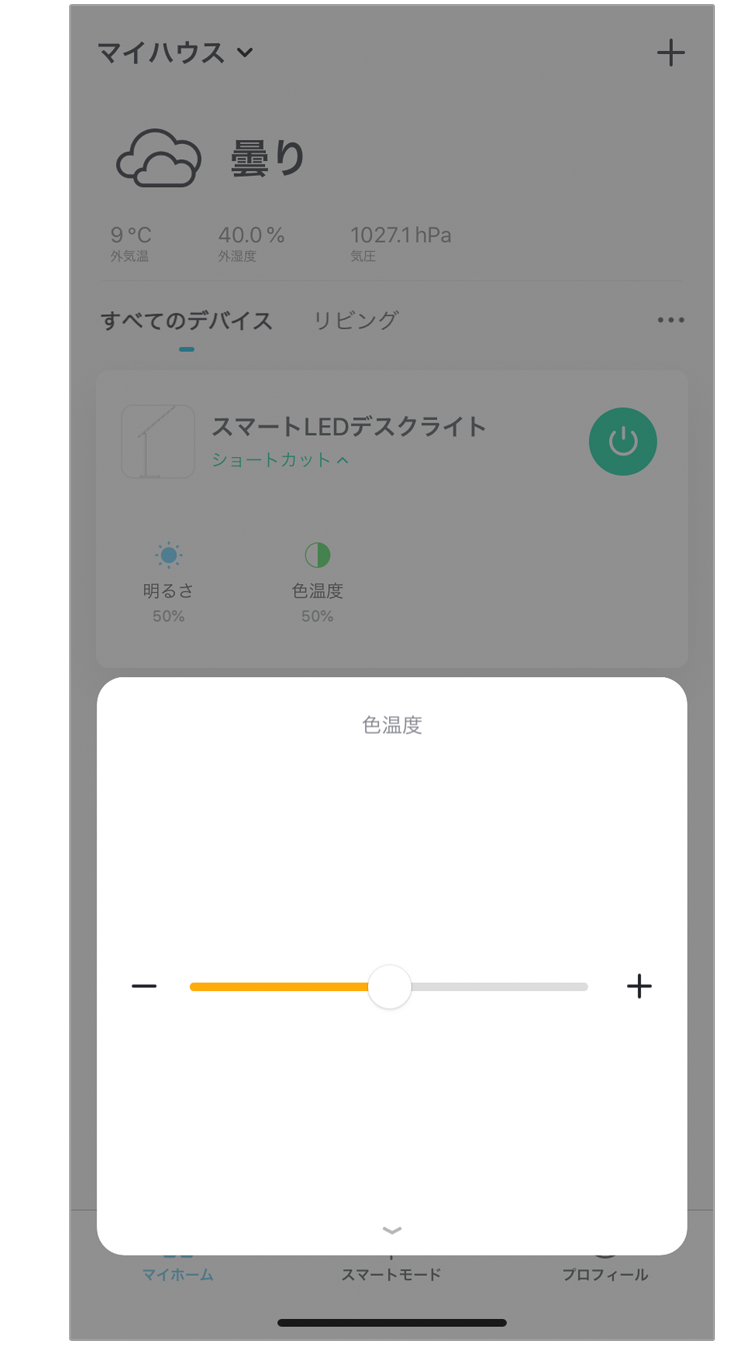
色温度の調整をする(調色)
画面上を指で左右にスライドすると、色温度の調整ができます。
※ショートカットからも色温度の調整ができます。
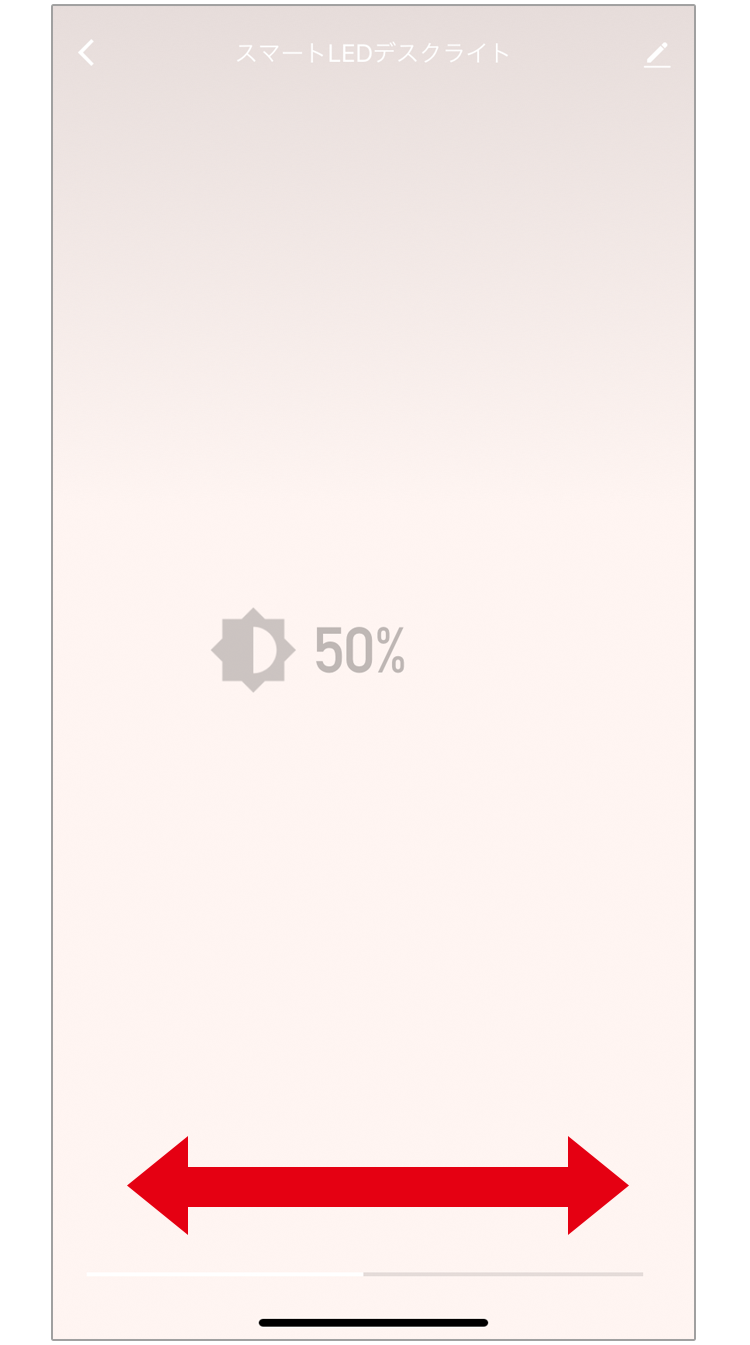
ショートカット
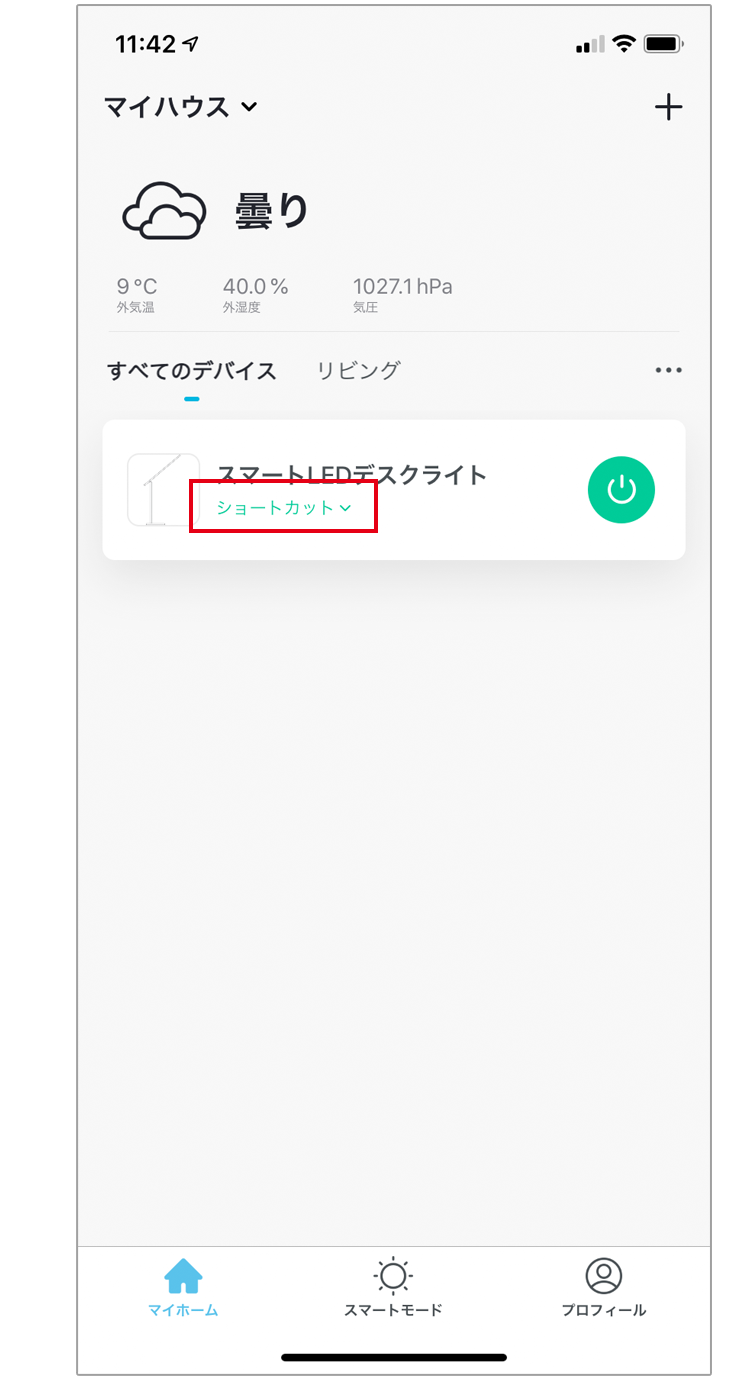
ショートカット
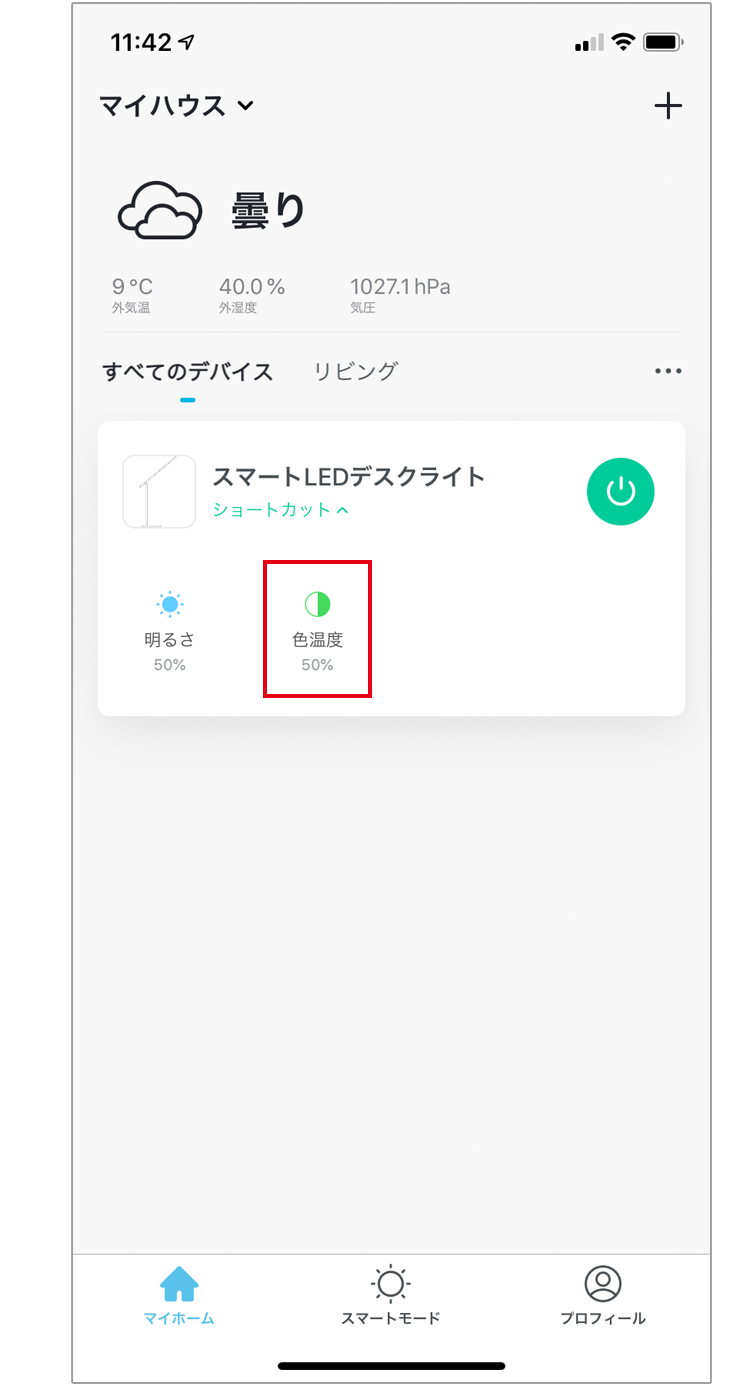
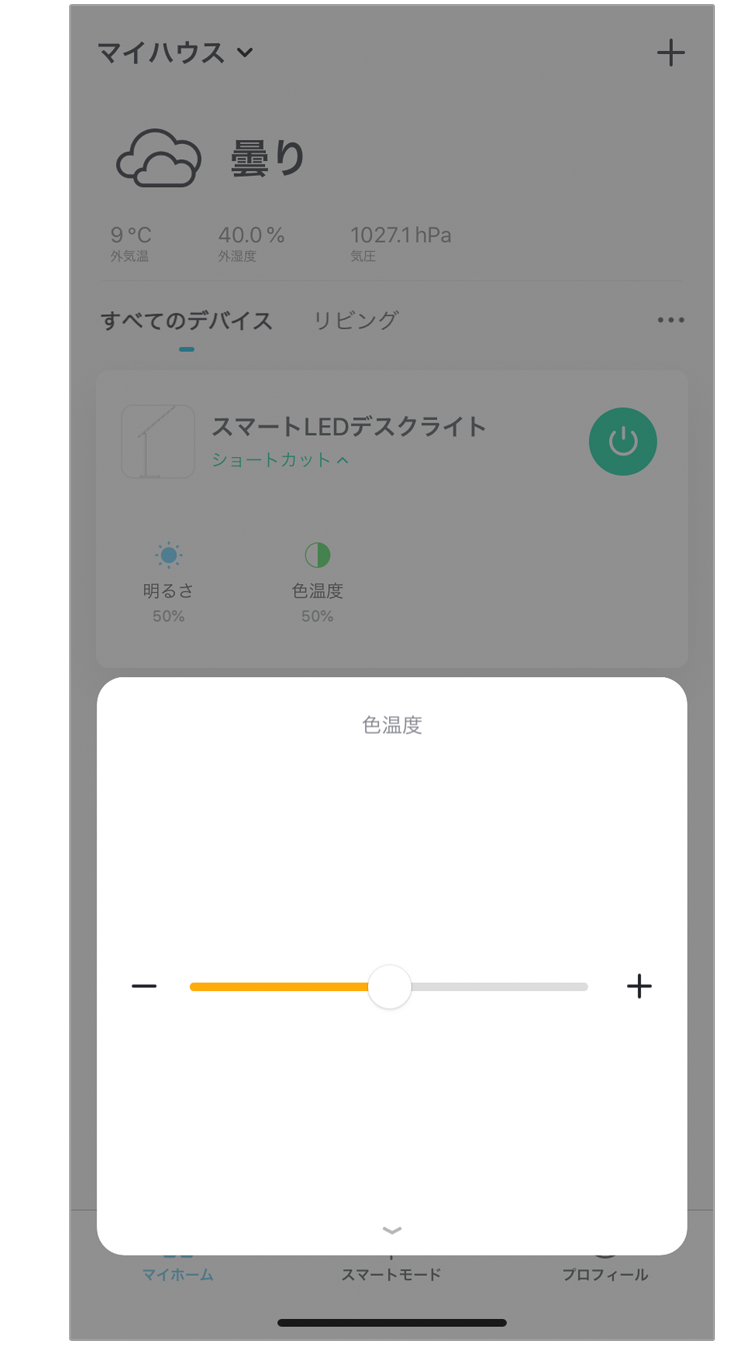
モードを切り替える
あらかじめ登録された4つのモード(おやすみモード、読書モード、仕事モード、レジャーモード)に切り替えることができます。
デフォルトのパラメータ設定は下記の通りです。
| おやすみモード | 読書モード | 仕事モード | レジャーモード | |
| 色温度 | 0% | 50% | 100% | 6% |
| 明るさ | 50% | 100% | 100% | 30% |
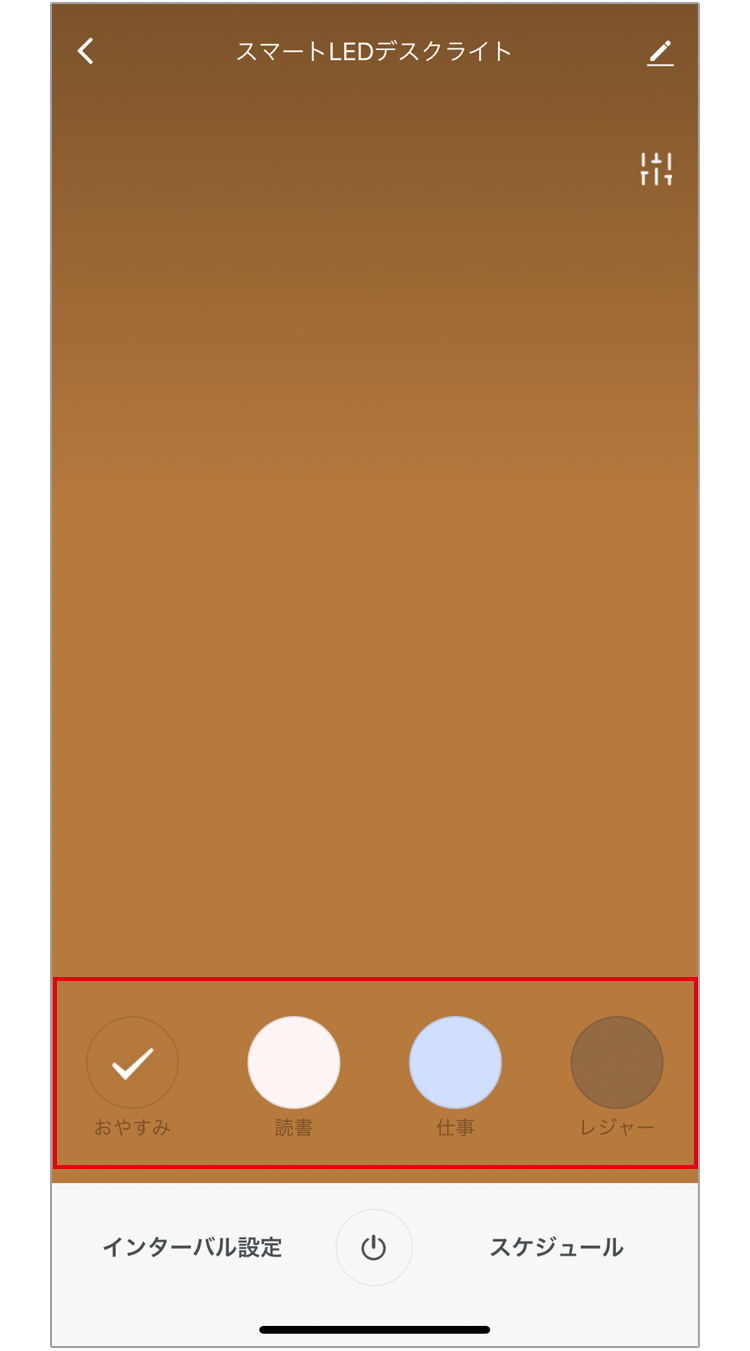
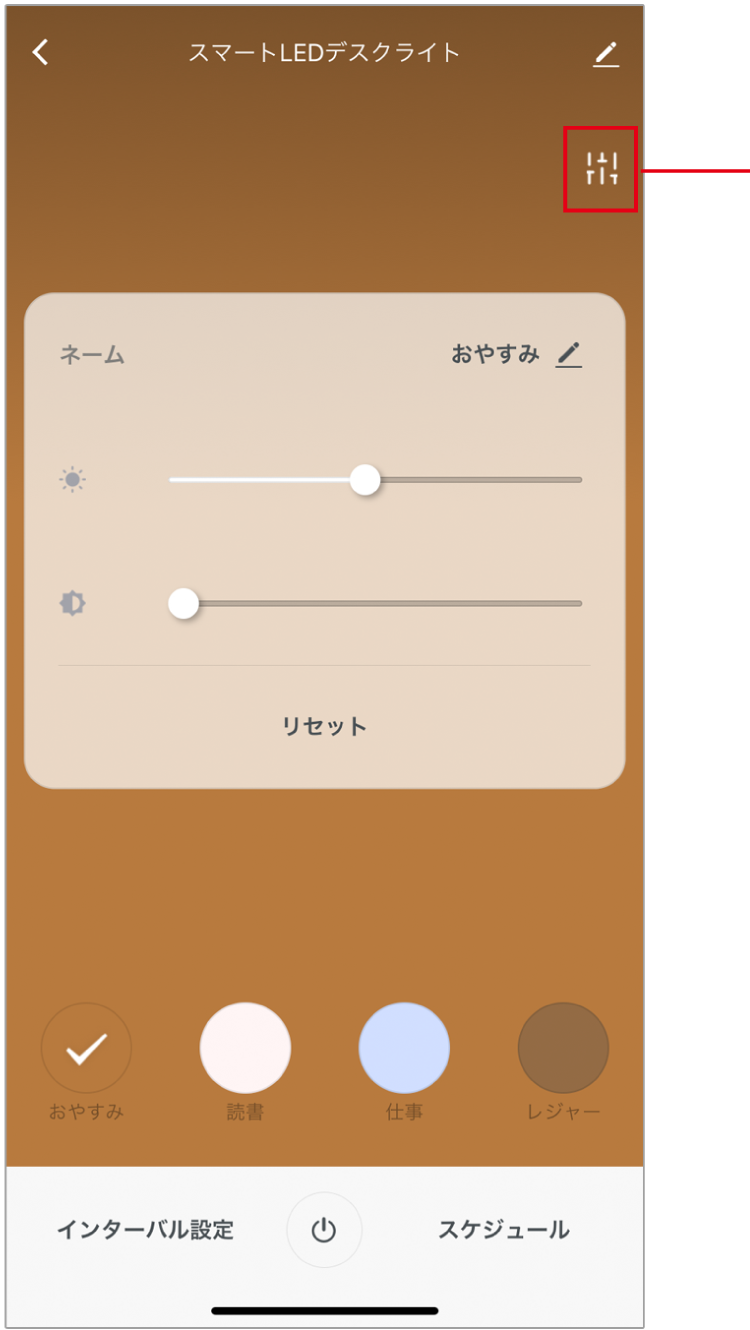
画面右上にある「![]() 」をタップすると、モード名・明るさ・色温度の編集とリセットができます。
」をタップすると、モード名・明るさ・色温度の編集とリセットができます。
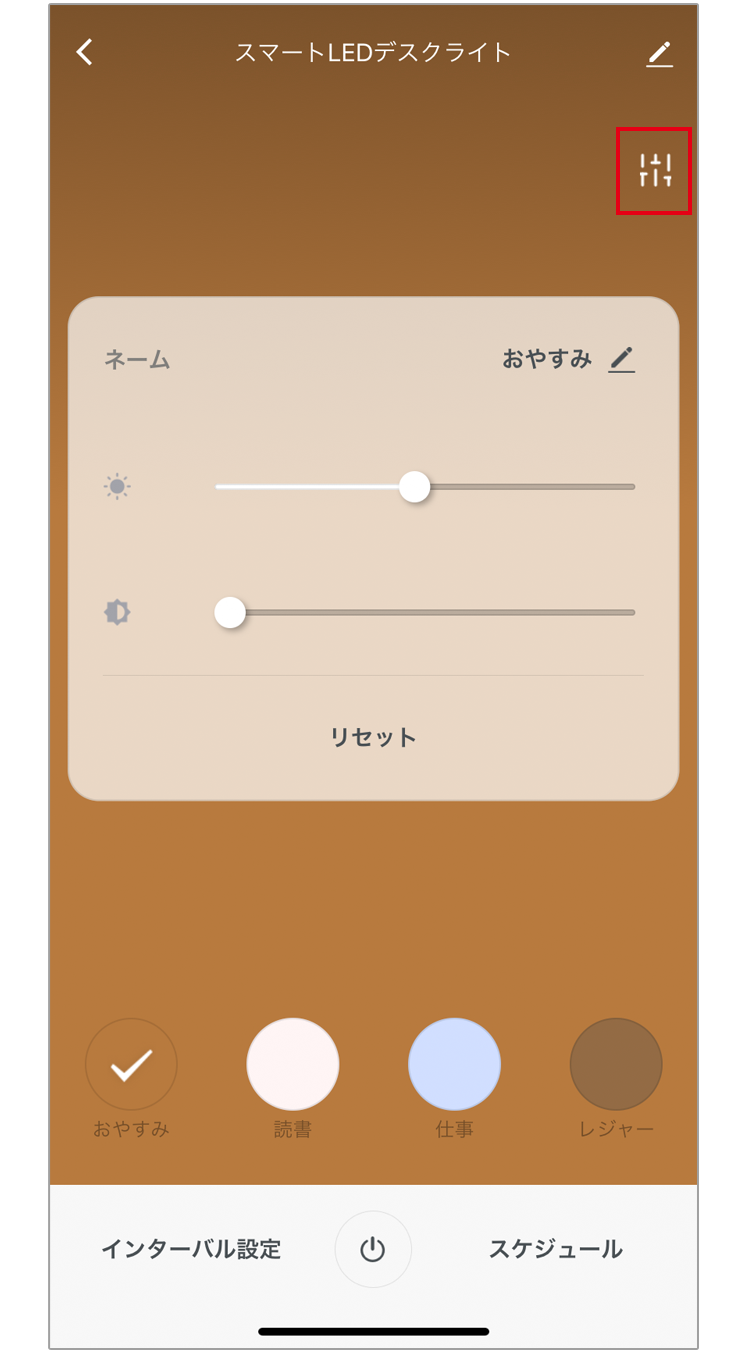
インターバル機能を使用する
- インターバルタイマー
設定した時間を光でお知らせする「インターバルタイマー」です。「インターバルタイマー」は「インターバル設定」をONにすると有効になり、設定できます。設定できる時間:15分 / 30分 / 45分 / 60分
表示方法:ライトが3回点滅 *1回お知らせした後、「インターバル設定」はOFFになります。(ライトは点灯したままです。)
注意:スマートLEDデスクライトの電源をOFFにすると、「インターバル設定」も連動してOFFになります。インターバル設定OFF
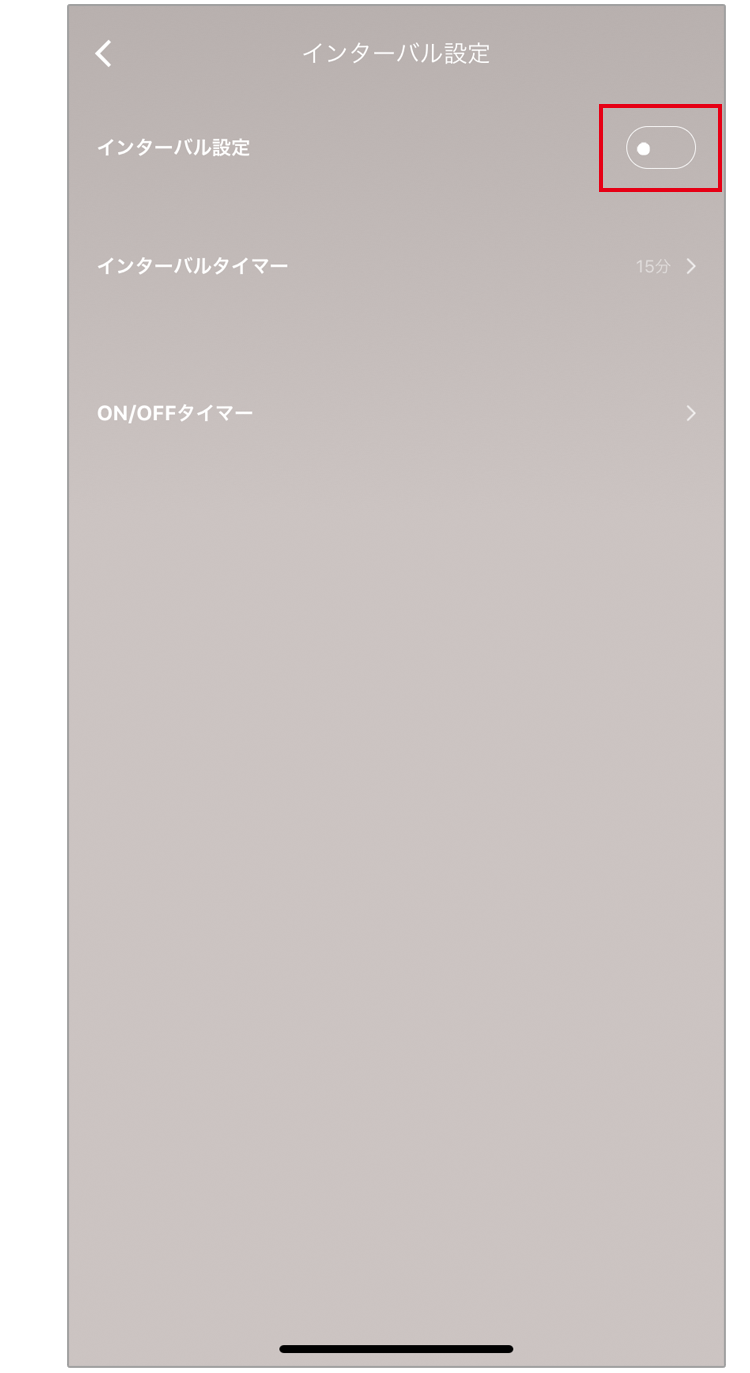
インターバル設定OFF
インターバル設定ON
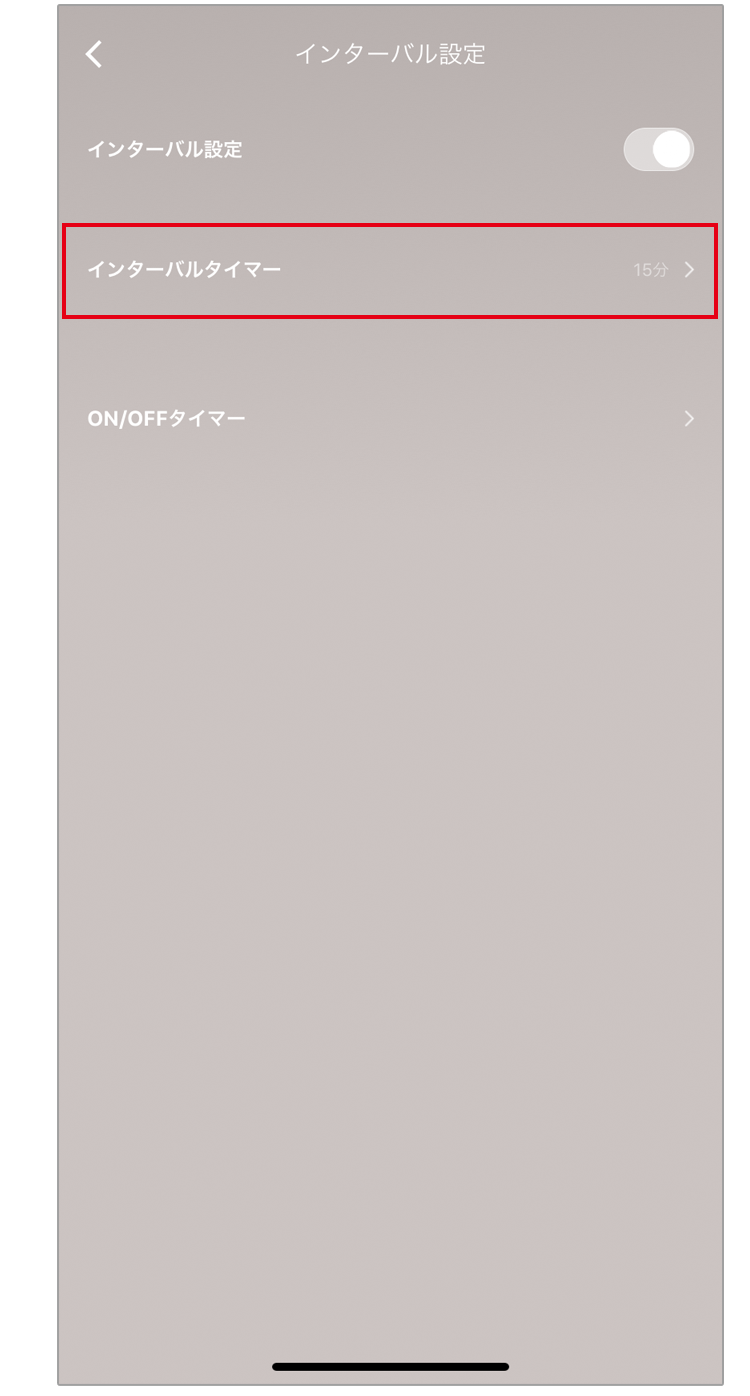
インターバル設定ON
インターバルタイマー
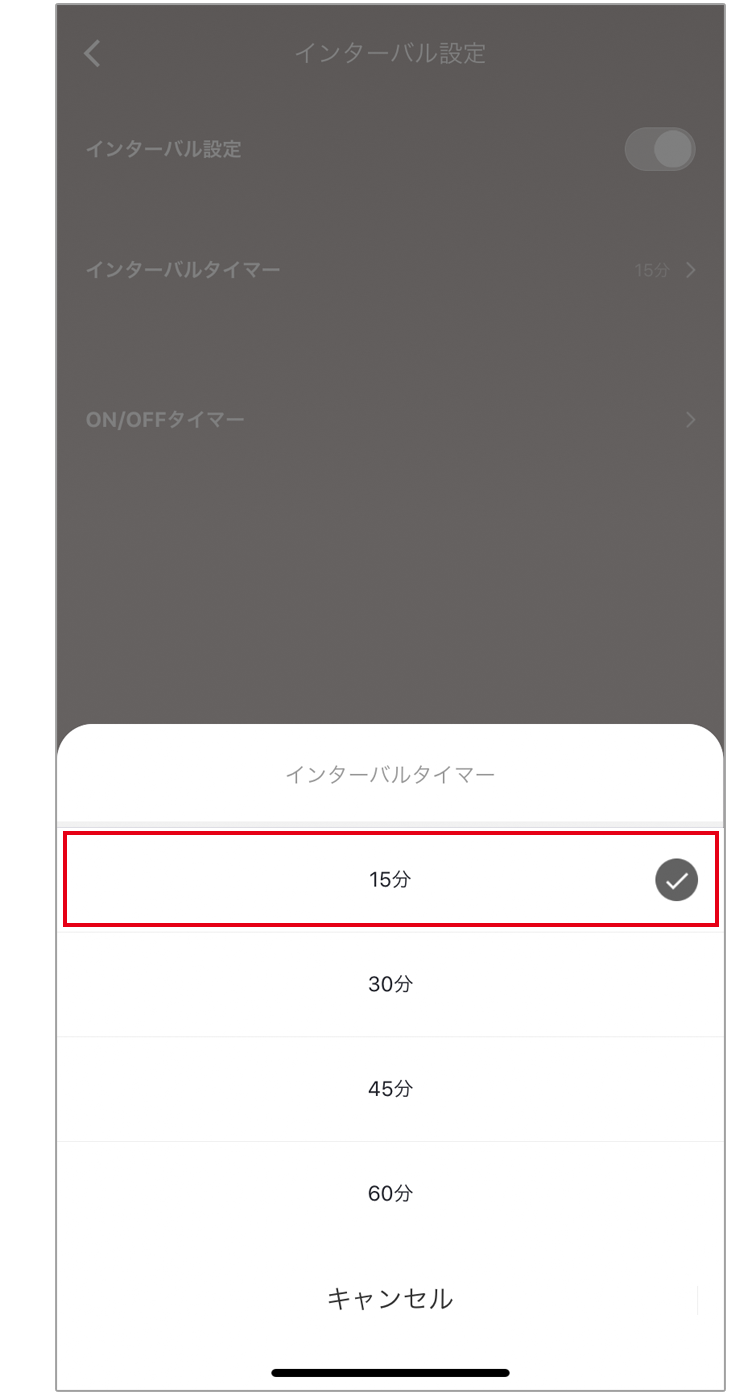
インターバルタイマー
- ON/OFFタイマー
「ON/OFFタイマー」は、スマートLEDデスクライトの電源がONの時はOFFに、電源がOFFの時はONに切り替わるタイマーです。
「インターバル設定」のON/OFFに関係なく機能するタイマーです。実行後は「ON/OFFタイマー」の設定が解除されます。
注意:スマートLEDデスクライトの電源をOFFにすると、「ON/OFFタイマー」は解除されます。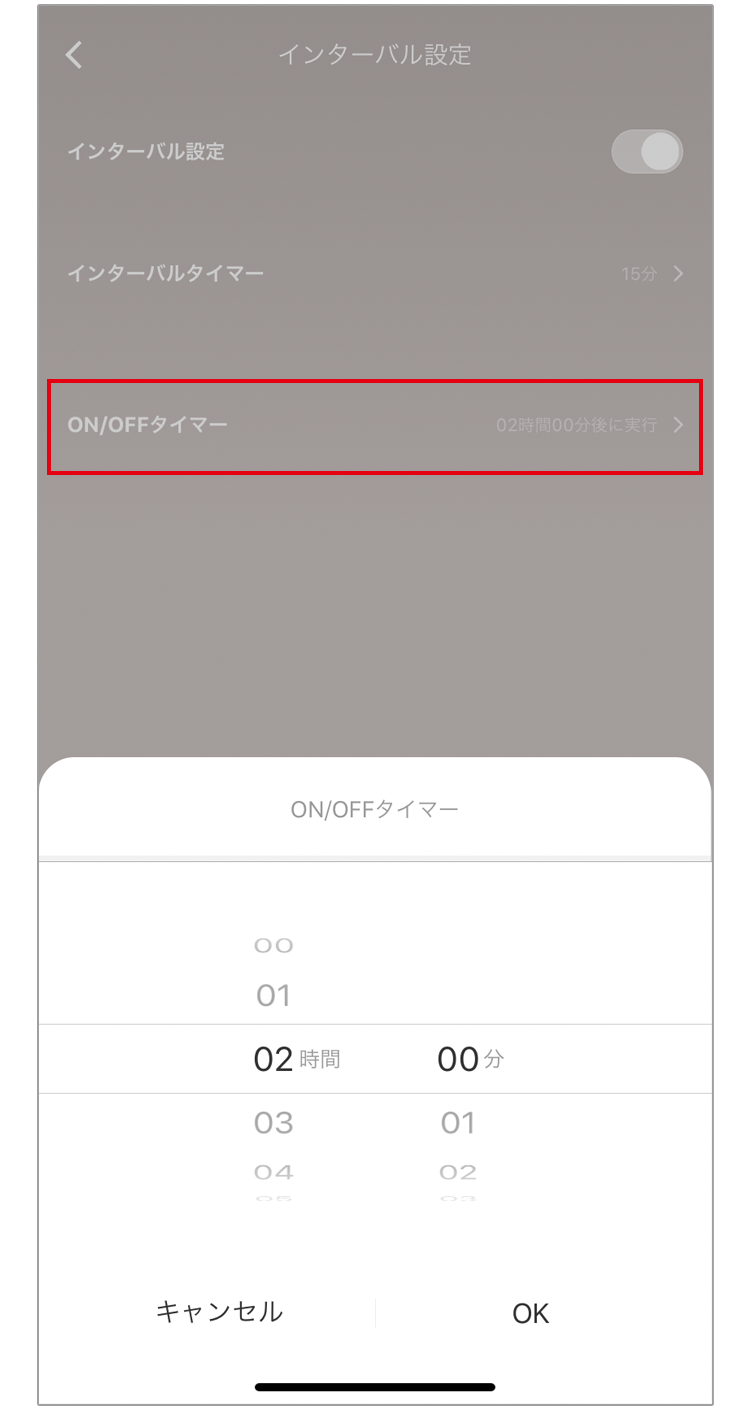
スケジュール機能で電源をON/OFFする
設定した曜日や時刻にスマートLEDデスクライトをON/OFFさせることができます。
①「スケジュールを追加」をタップ
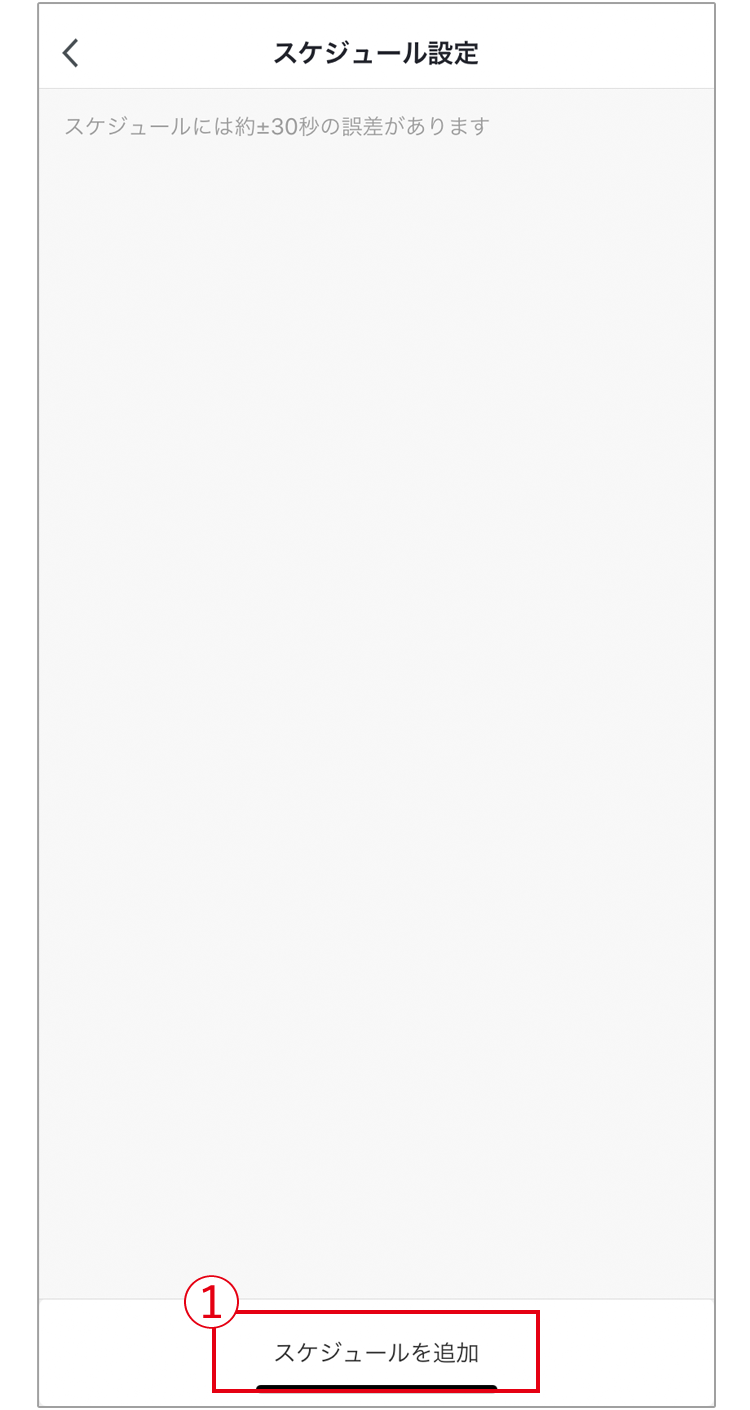
②時間を設定し、③「繰り返し」をタップ
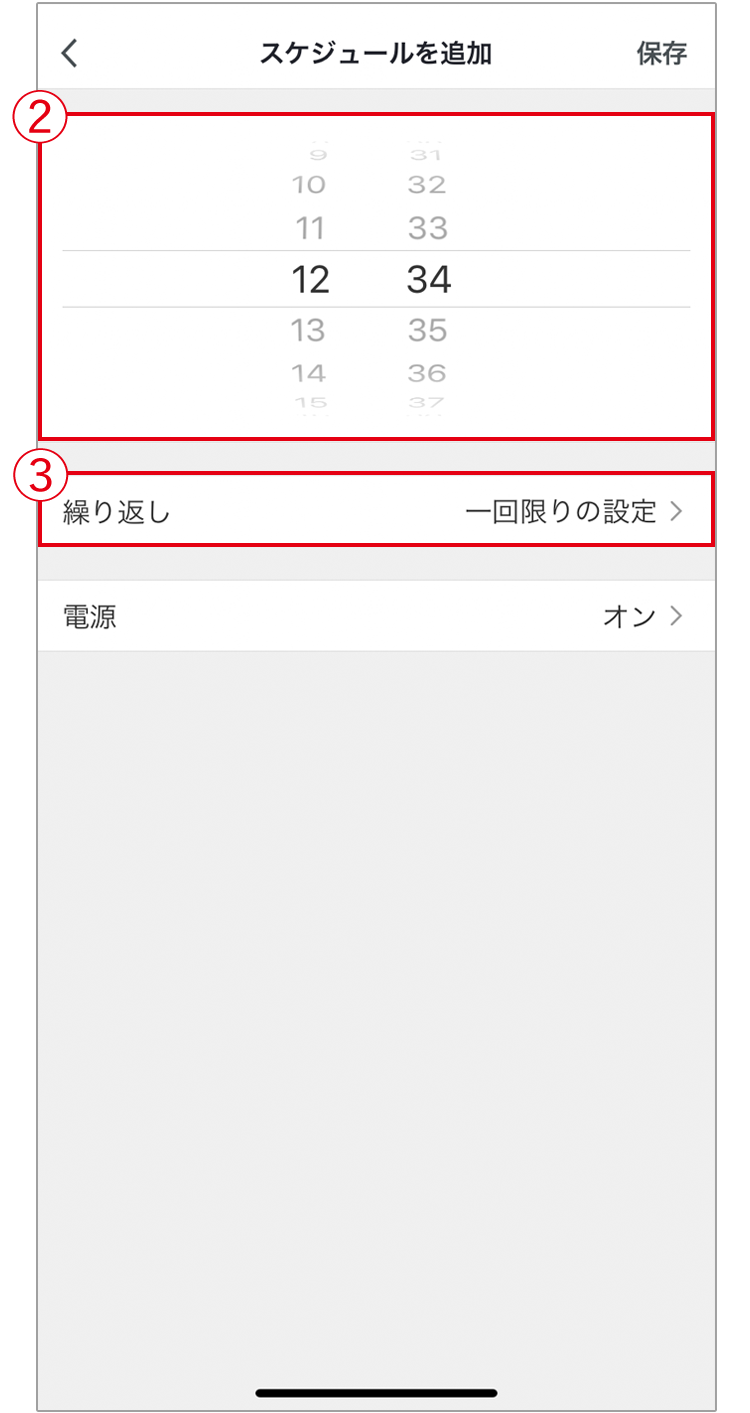
④曜日を設定し、⑤「<」をタップ
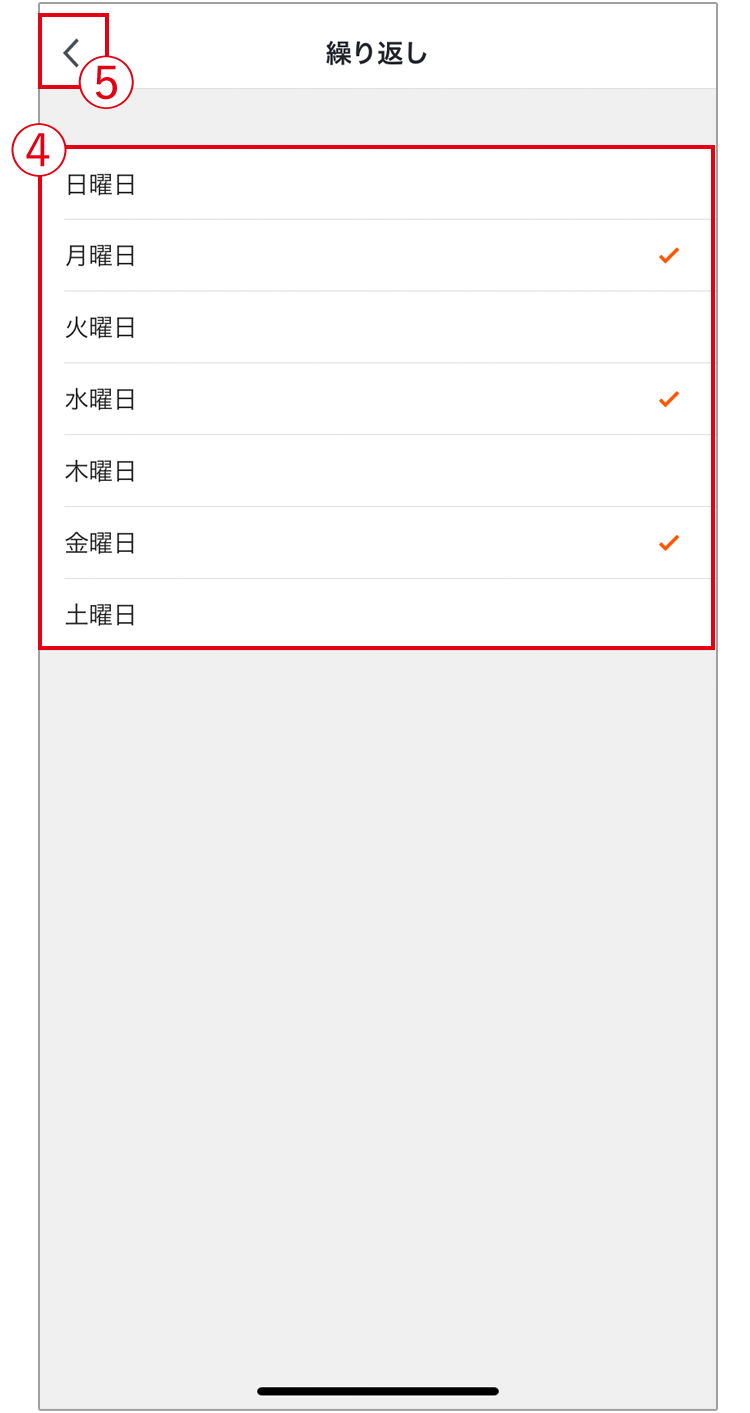
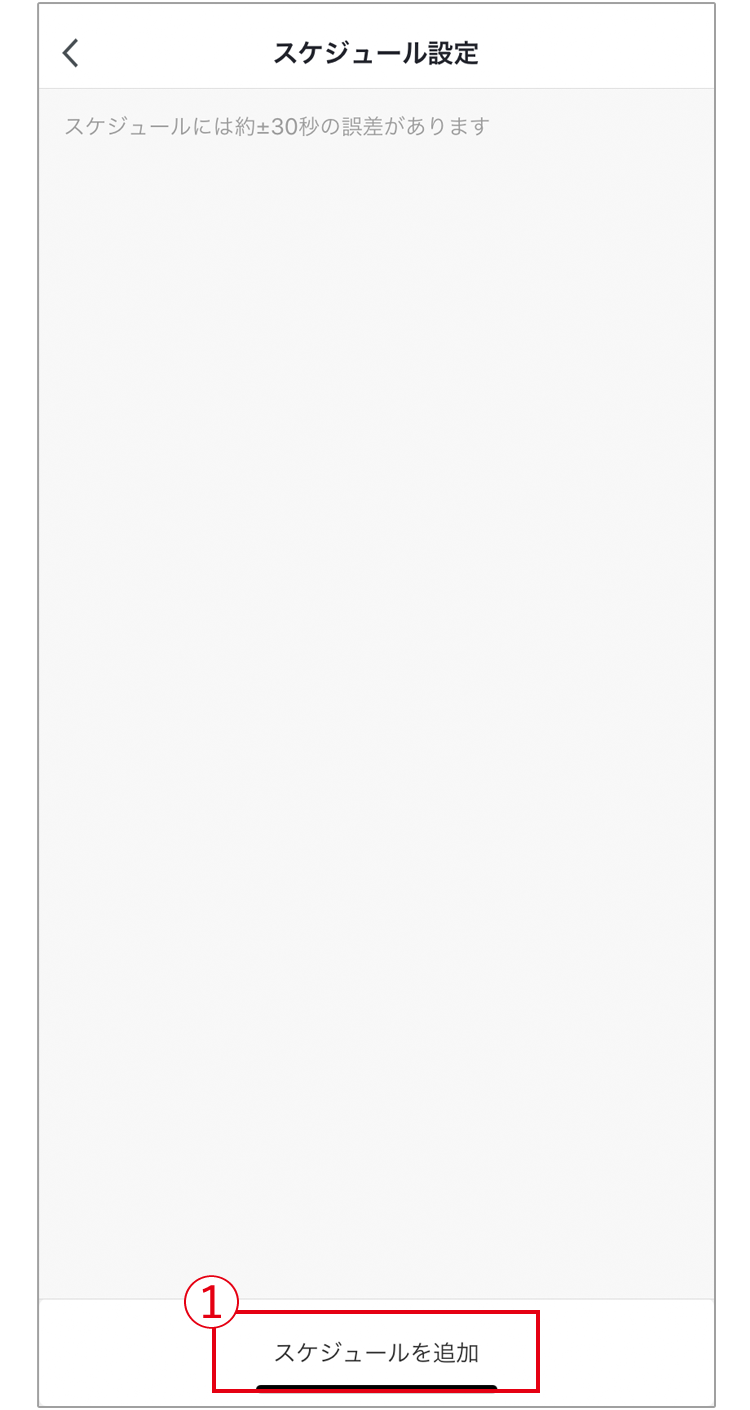
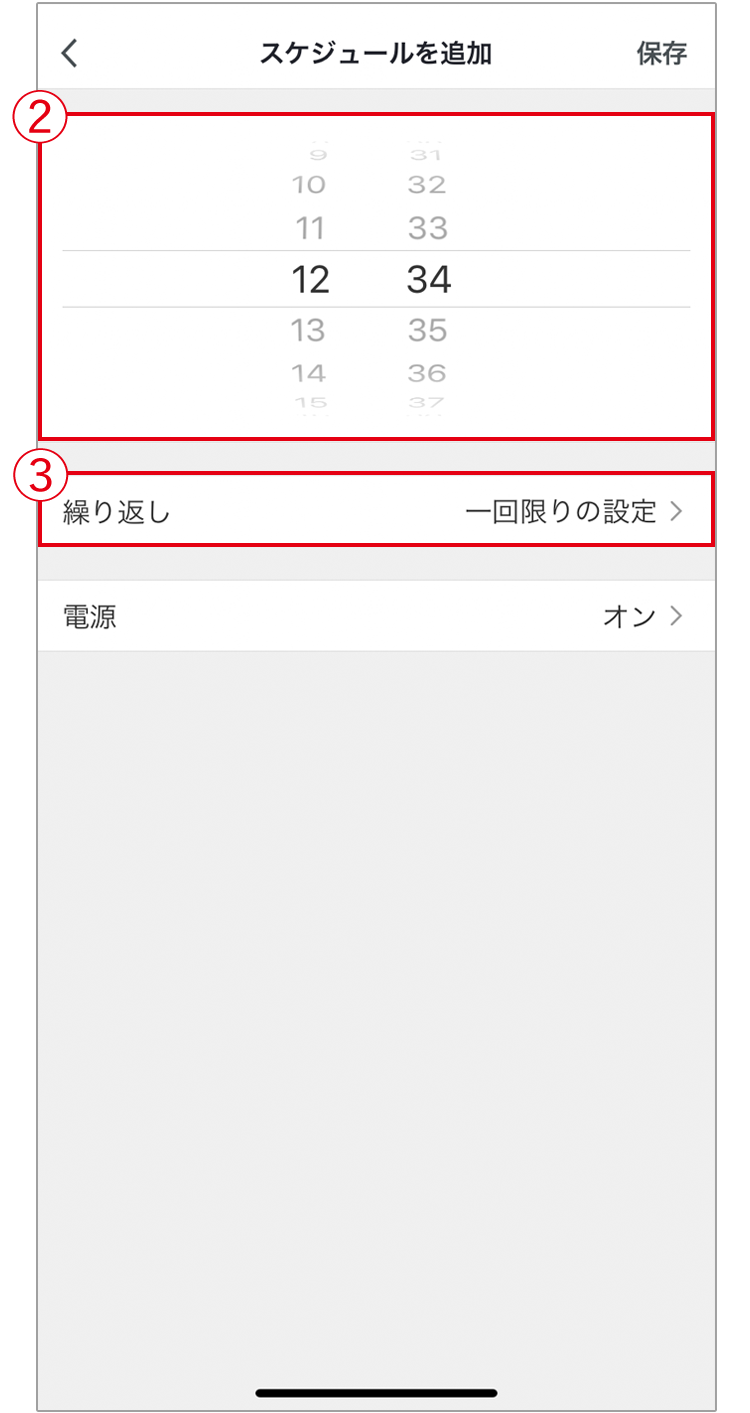
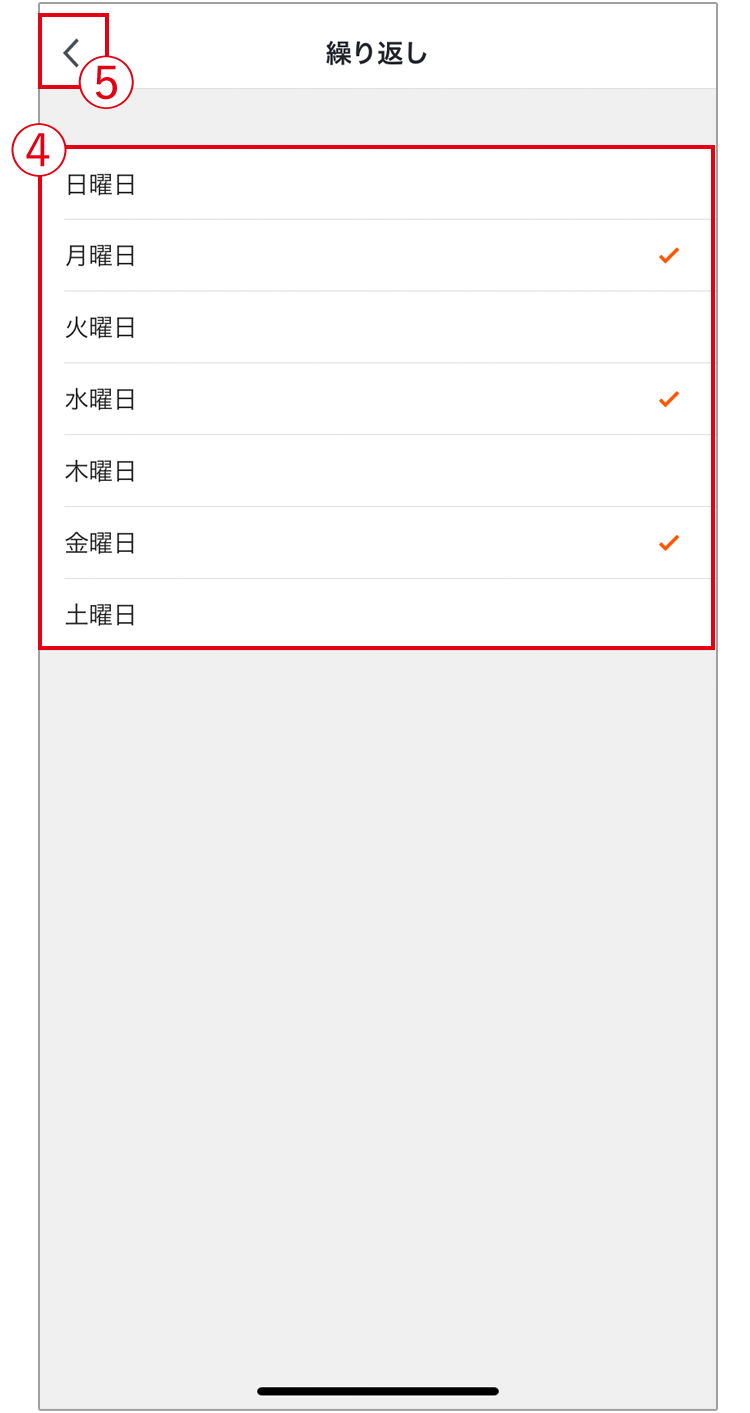
⑥「電源」をタップ
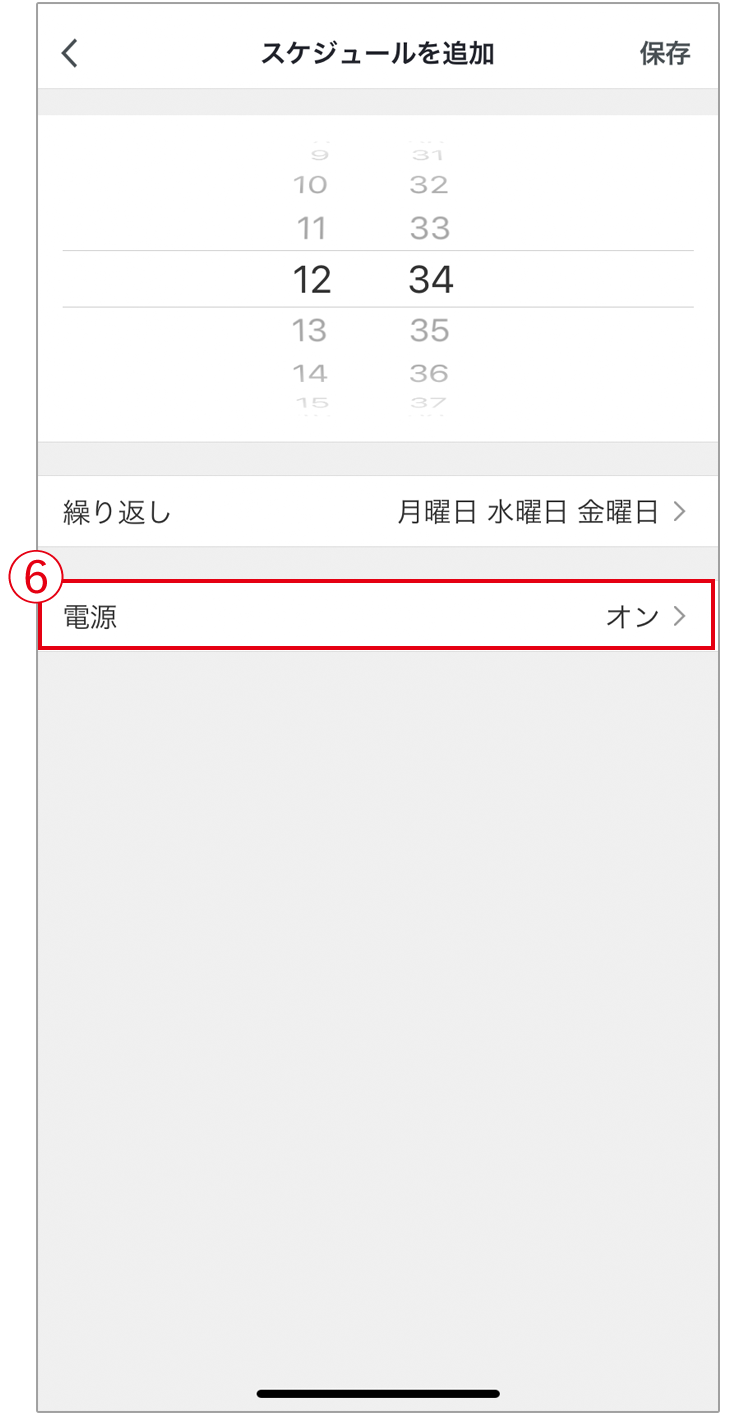
⑦「オン」「オフ」を設定し、⑧「確認」をタップ
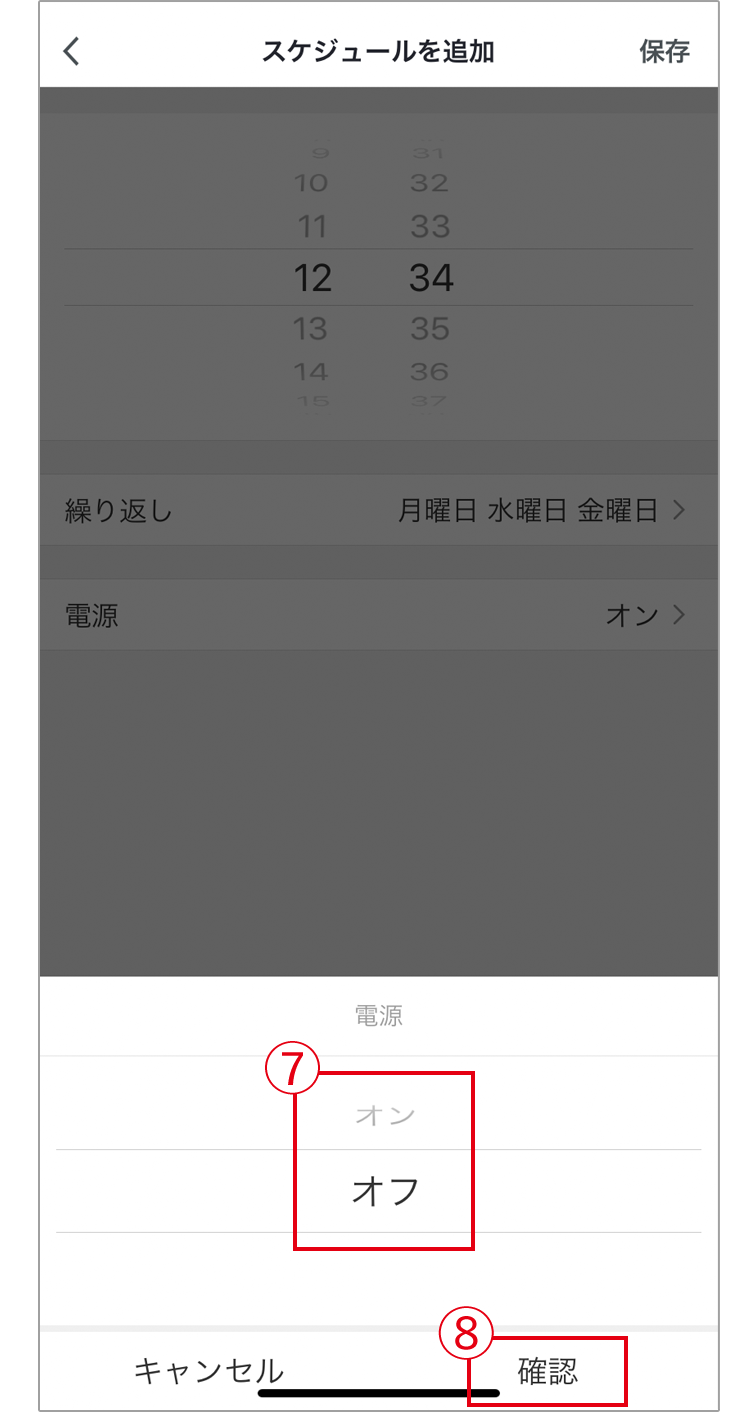
⑨「保存」をタップし以下のように登録されれば完了
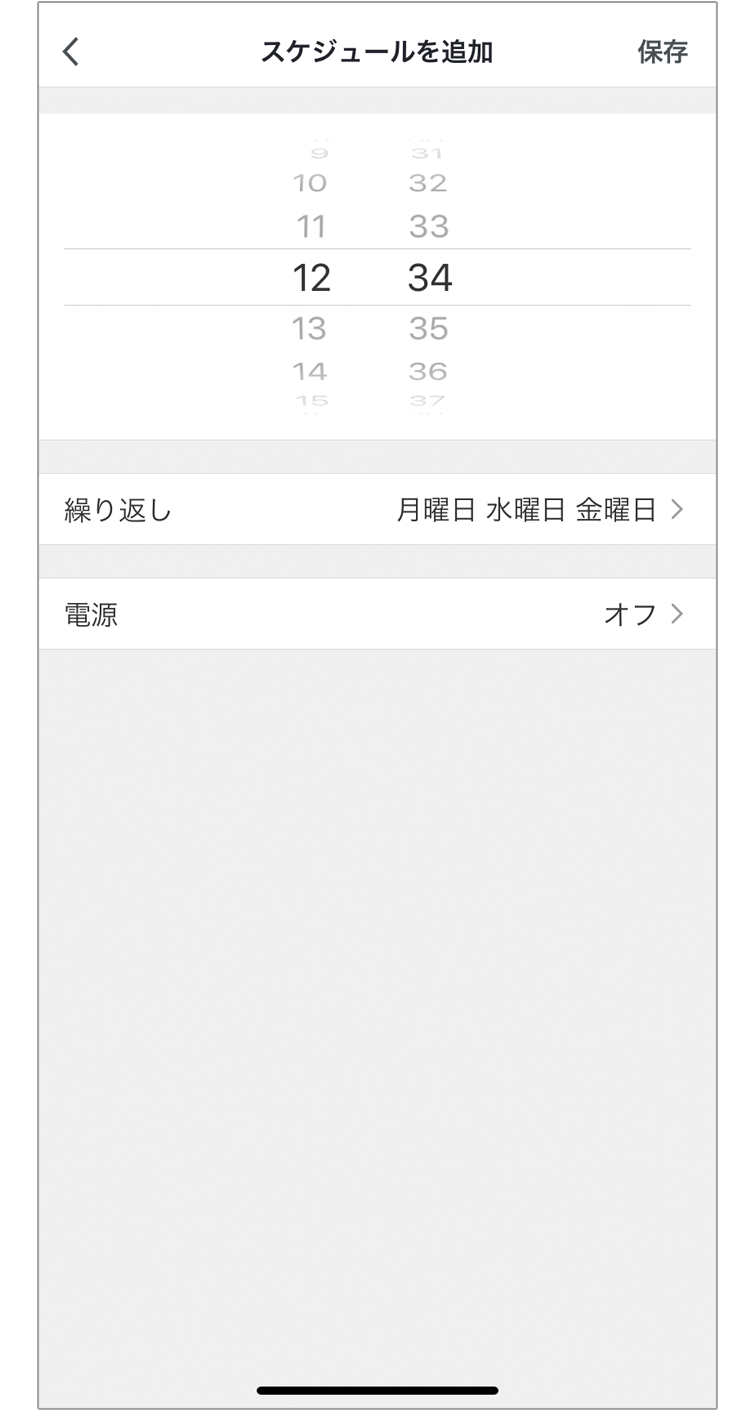
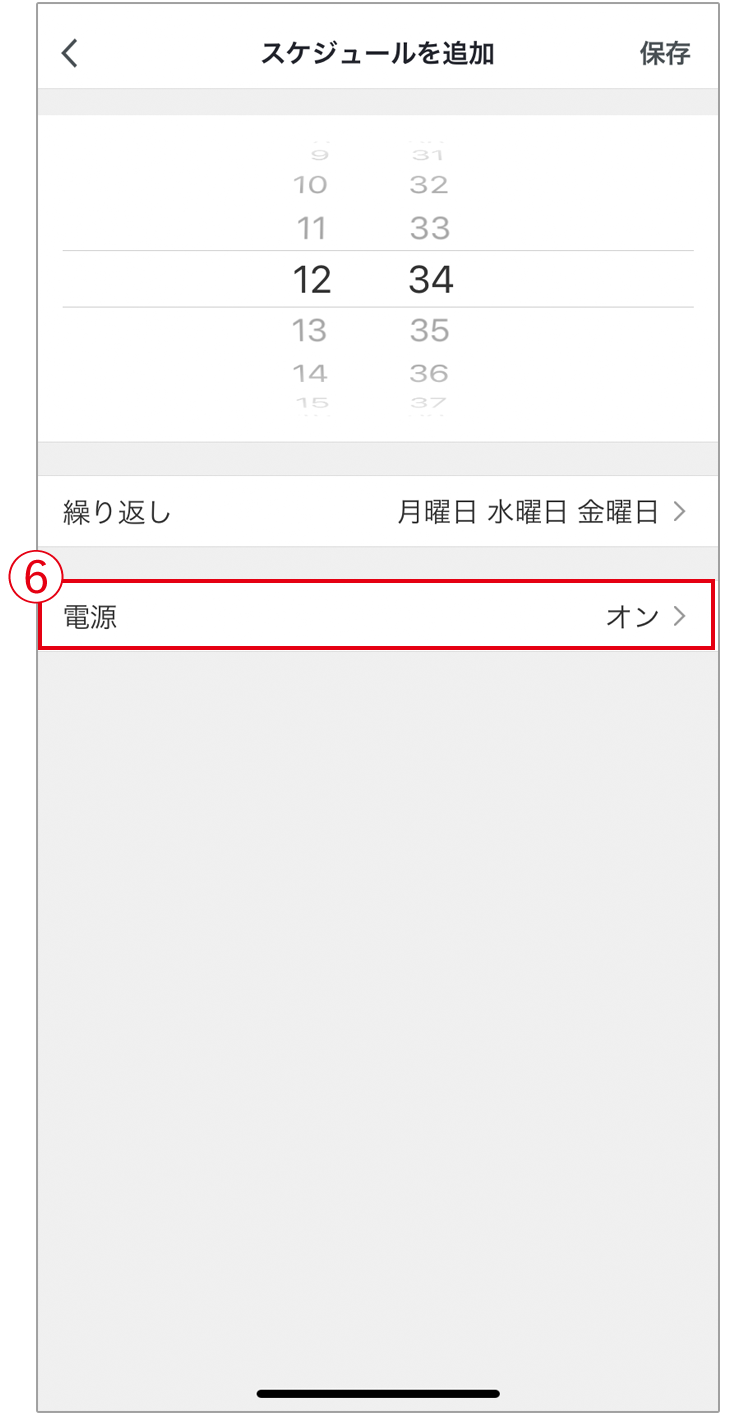
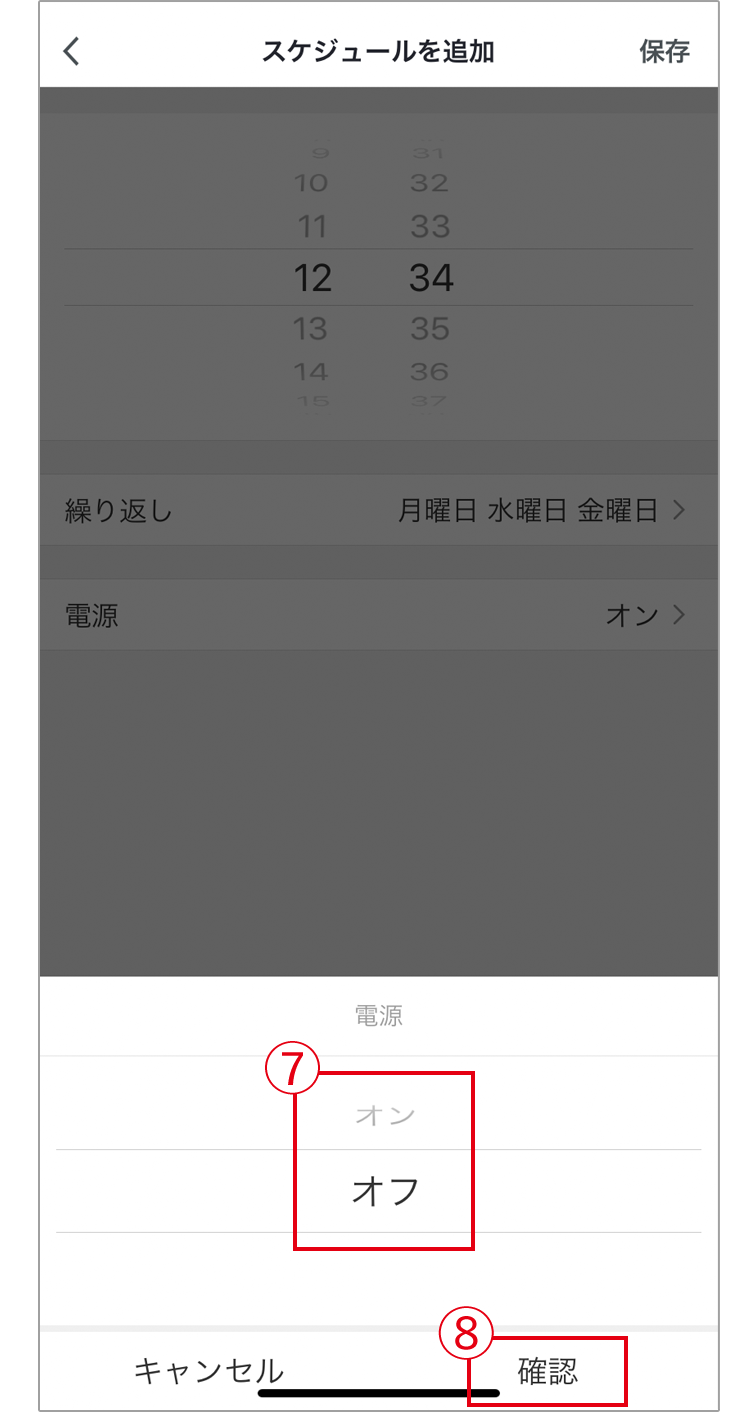
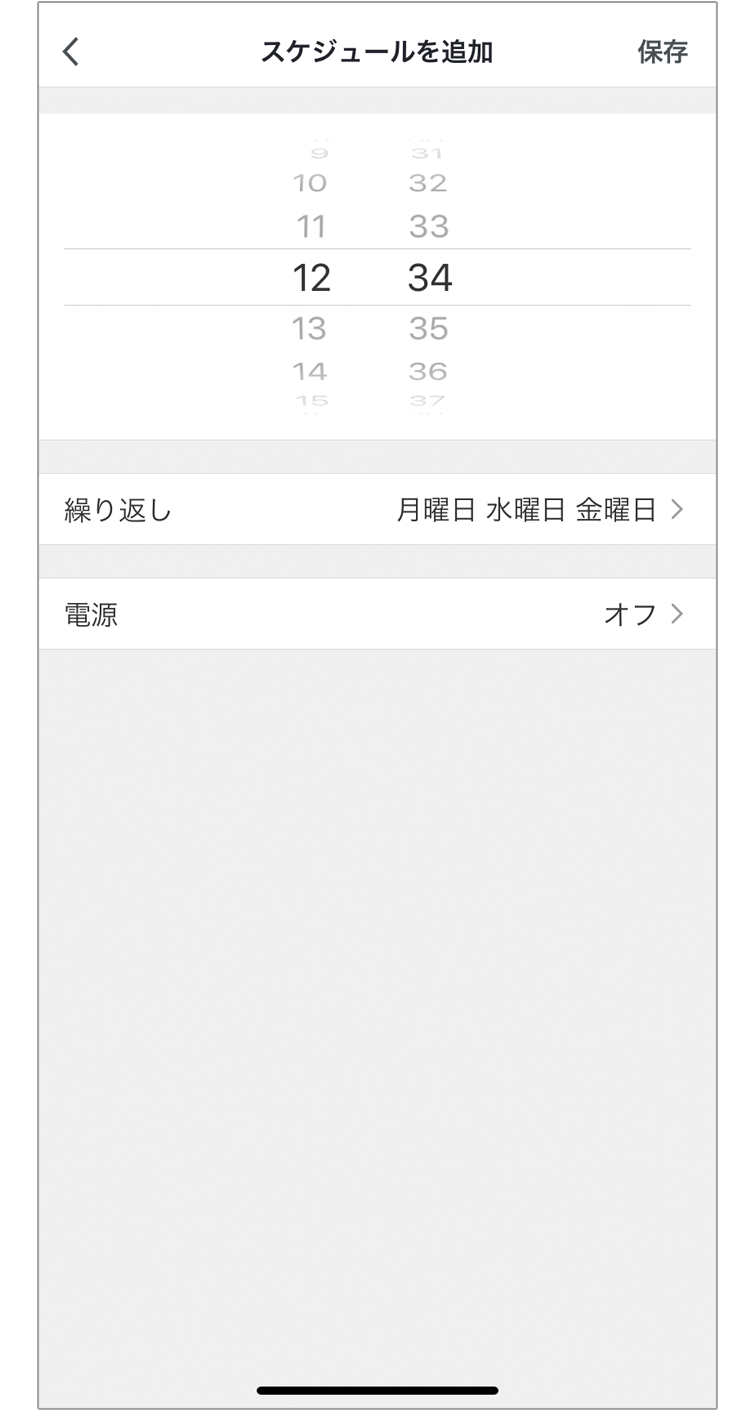
設定完了
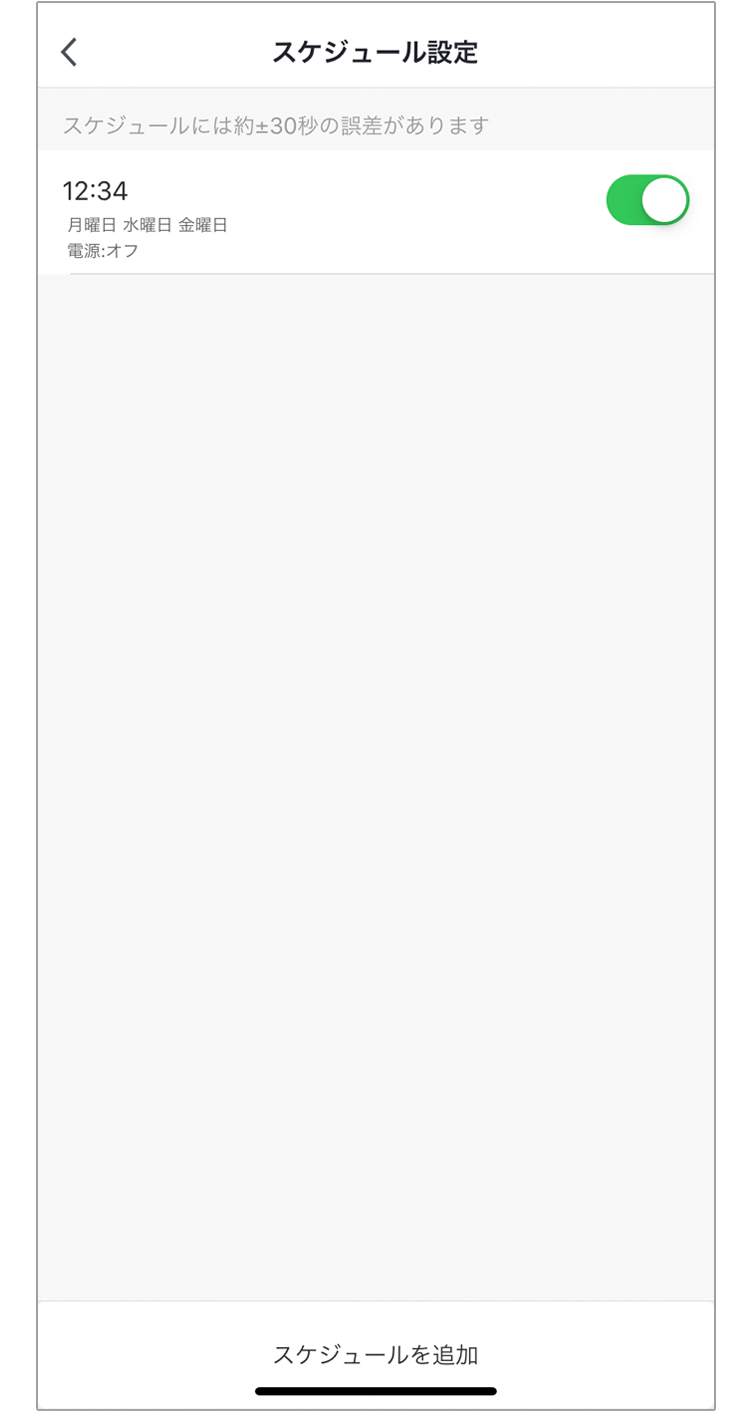
※スケジュールを削除する場合は左にスワイプしてください
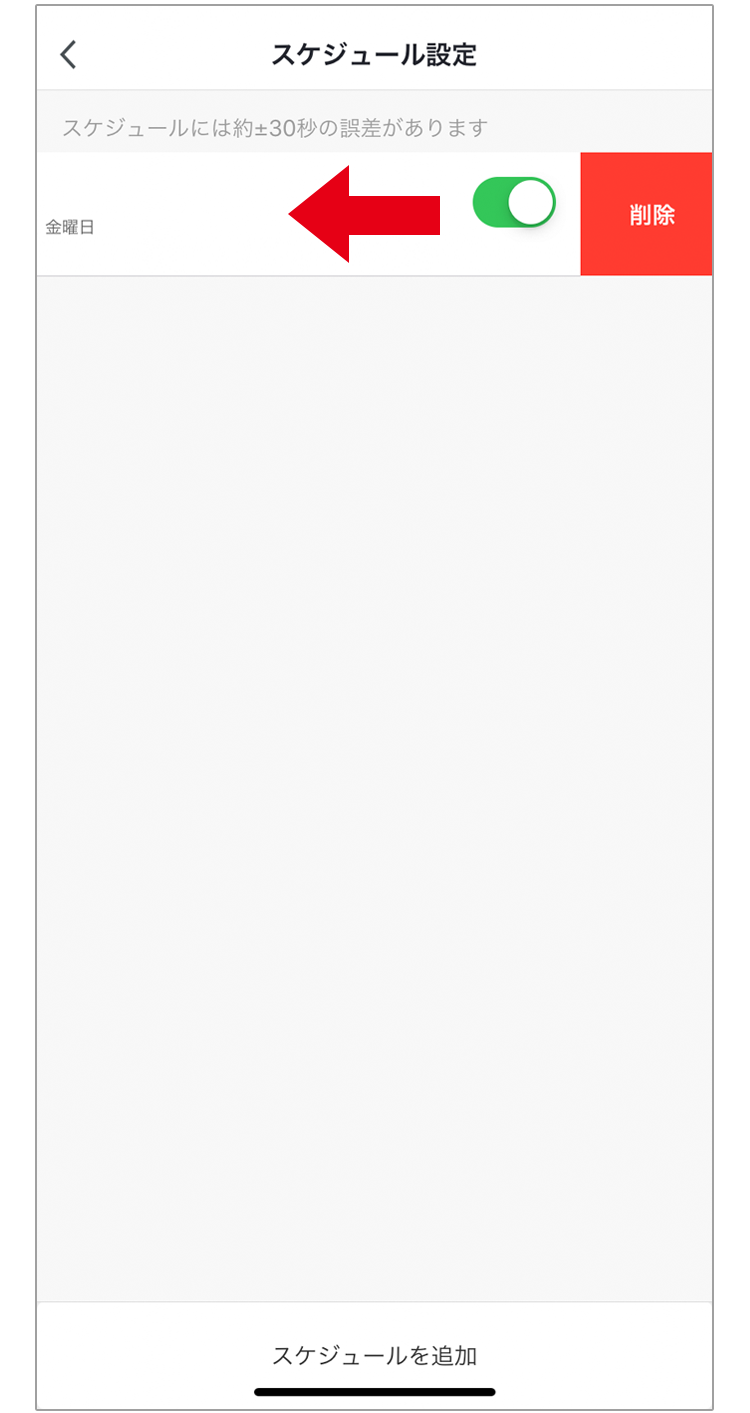
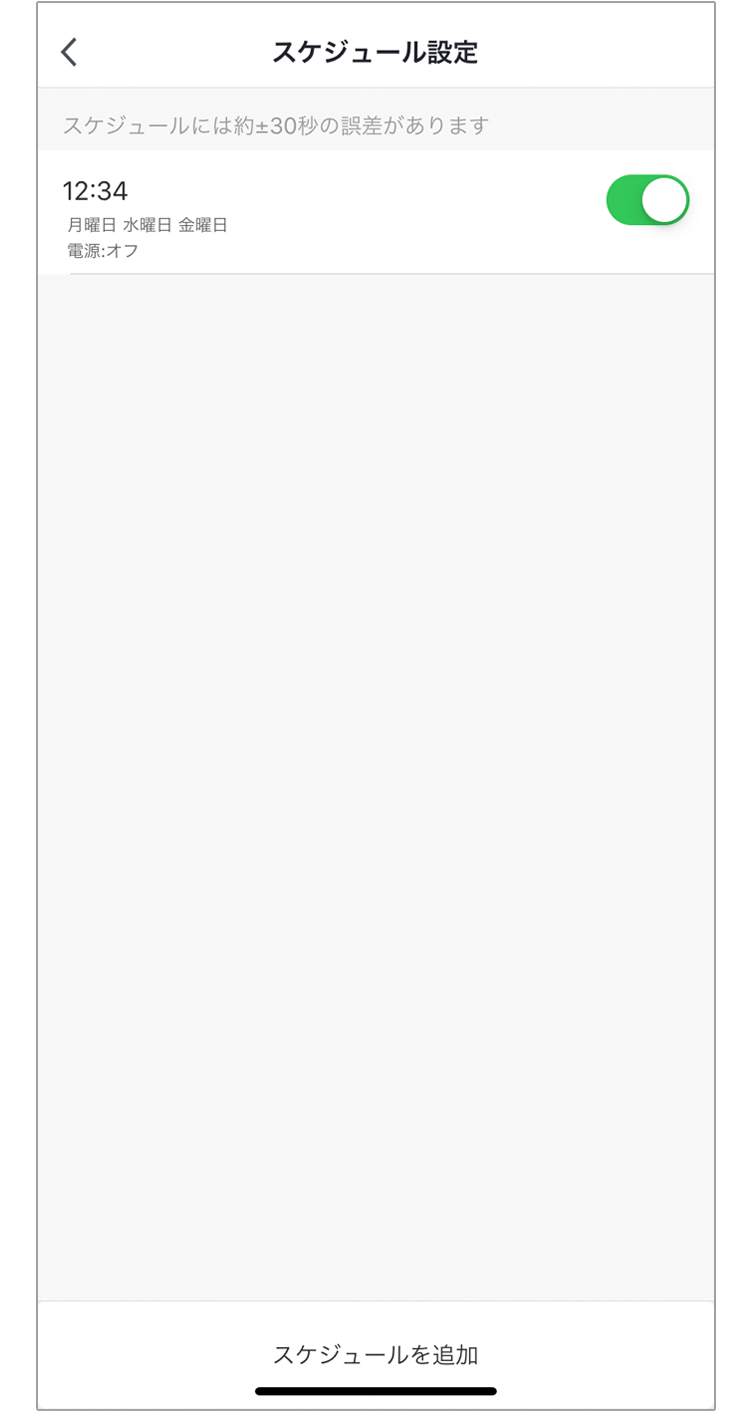
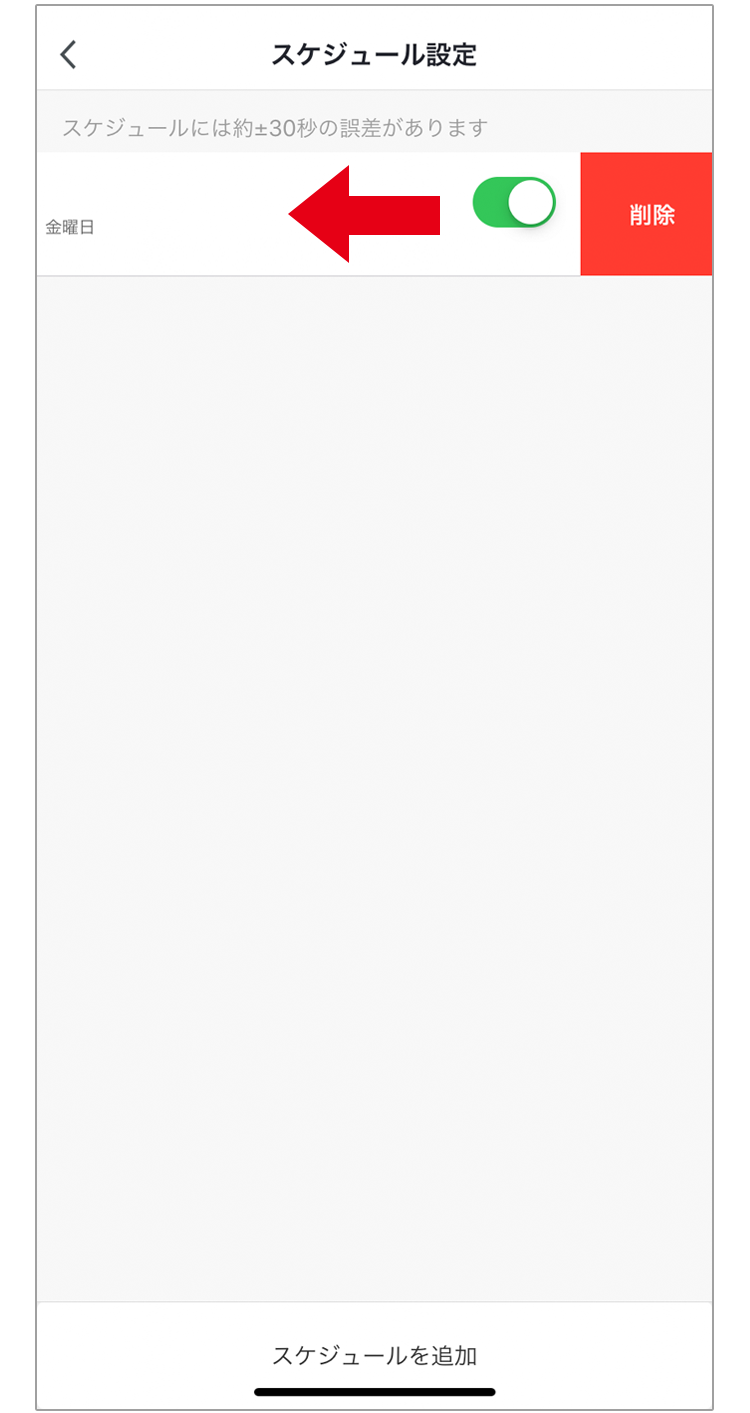
7. 音声コントロール機能
スマートスピーカーに話しかけることで、デバイス本体の点灯/消灯や明るさの切り替えができます。
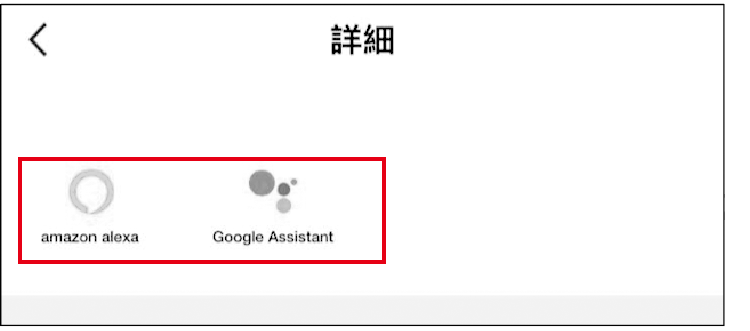
「+Style」アプリのをタップして表示される詳細画面で、Amazon Alexa と Google アシスタントの設定を確認できます。
- スマートスピーカー音声コマンドの例
「〇〇」にはデバイス名、△△には数字が入ります。文末に「ください」または「くれる?」と付けても有効です。
| 動作 | コマンド | Amazon Alexa | Google アシスタント |
|---|---|---|---|
| ON | 〇〇をオンにして | ○ | ○ |
| 〇〇を点けて | ○ | ○ | |
| OFF | 〇〇をオフにして | ○ | ○ |
| 〇〇を消して | ○ | ○ | |
| 調光 | |||
| 〇〇を(もっと)明るくして | ○ | ○ | |
| 〇〇を(もっと)暗くして | ○ | ○ | |
| 〇〇を△△パーセント明るくして | ○ | ○ | |
| 〇〇を△△パーセント暗くして | ○ | ○ | |
| 〇〇の明るさを上げて | ○ | ○ | |
| 〇〇の明るさを下げて | ○ | ○ | |
| 〇〇を最大に設定/セットして | ○ | ○ | |
| 〇〇を最大の明るさに設定して | ○ | ○ | |
| 〇〇を半分の明るさに設定して | ○ | × | |
| 調色 | 〇〇を電球色に(設定/セット)して | ○ | ○ |
| 〇〇を昼白色に(設定/セット)して | ○ | ○ | |
| 〇〇を白くして | ○ | ○ | |
| 〇〇を白にして | ○ | ○ |
- 登録方法
スマートスピーカー(Amazon Alexa と Google アシスタント)の接続方法は以下のリンクをご覧ください。
https://plusstyle.jp/data/uploads/company/181015_SmartSpeakerManual.pdf - アプリの「プロフィール画面」の「その他のサービス」からも登録方法の概要を確認できます。
8. 画面説明
トップ画面下部の各タブをタップすると、「マイホーム」画面、「スマートモード」画面、「プロフィール」画面が表示されます。
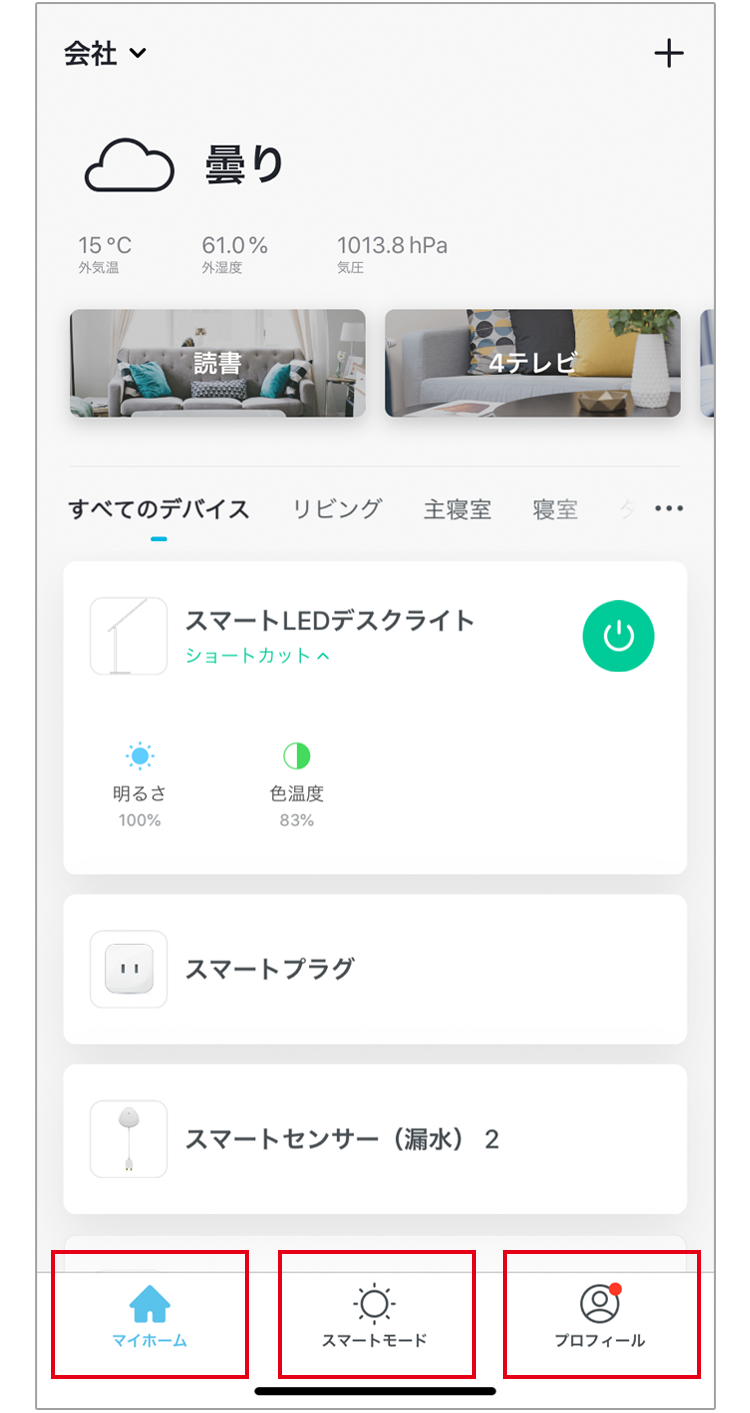
マイホーム画面、プロフィール画面
「+Styleアプリの便利な使い方」をご覧ください。
スマートモード画面
スマートモード画面には、以下の2つの機能があります。
- +Style製品を2種類以上お持ちの場合に、よく使うアクション(動作)を設定しておく「シーン」機能
- あらかじめ設定した温度・湿度・天気等や、時間や曜日等の条件を満たすと自動的にアクションが実行されるようにする「自動設定」機能
スマートLEDデスクライトでは、スマートモードで以下のことが行えます。
- シーン
- スマートLEDデスクライトの以下のアクションを設定できます。
- アクション
-
- 電源のオンまたはオフ
- 明るさ設定
- 色温度設定
例えば、読書する際、スマートLEDデスクライトの電源がオンになり、明るさが100%になります。同時に勉強部屋の電気の明るさが50%になり、アロマディフューザーがオンになります。
シーンの設定例
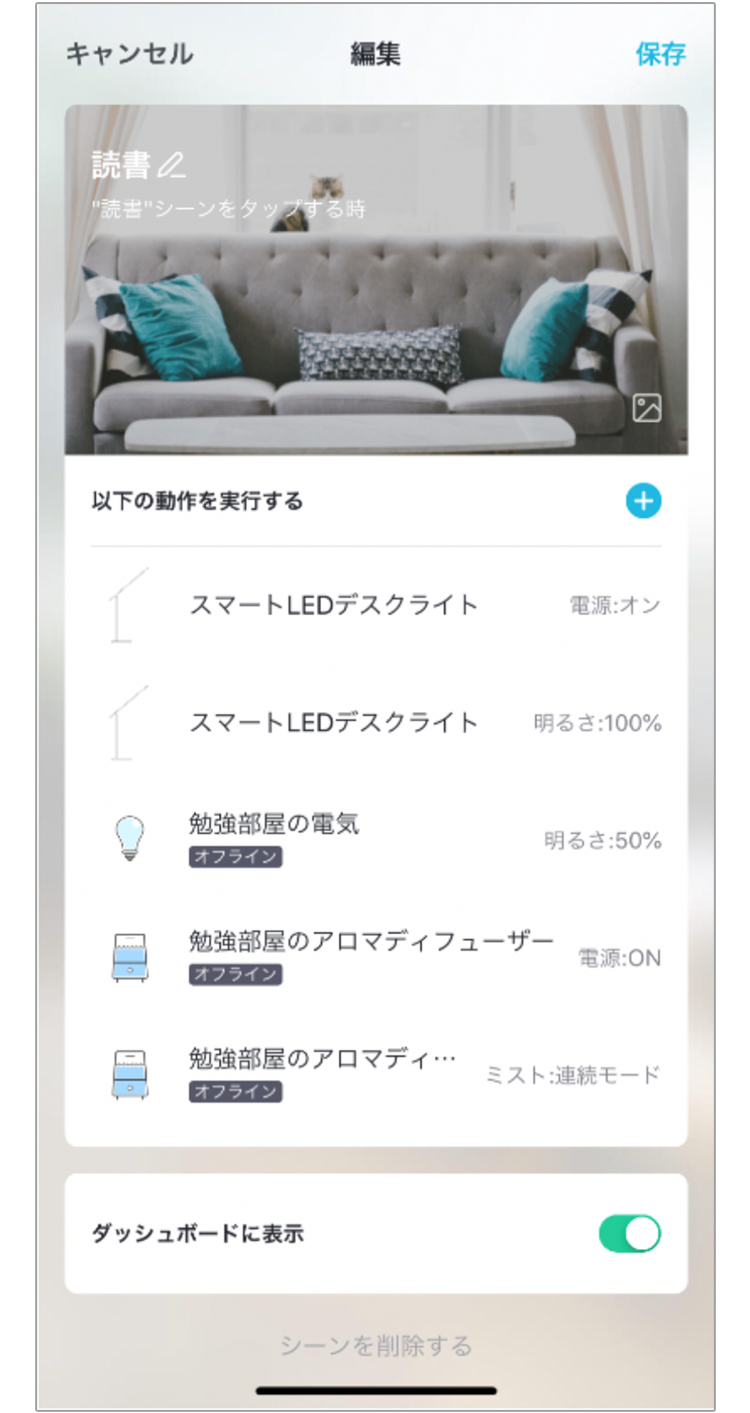
シーンの設定例
- 自動設定
- スマートLEDデスクライトでは以下の条件とアクションを設定できます。
- 条件
-
- 外温度
- 外湿度
- 天気
- 日の出・日の入り
- 風速
- スケジュール設定
- デバイス
- アクション
-
- 電源のオンまたはオフ
- 明るさ設定
- 色温度設定
例えば、日の入り時刻になった際、自動的にスマートLEDデスクライトの電源がONになり、明るさが100%になるようにできます。
自動設定の設定例
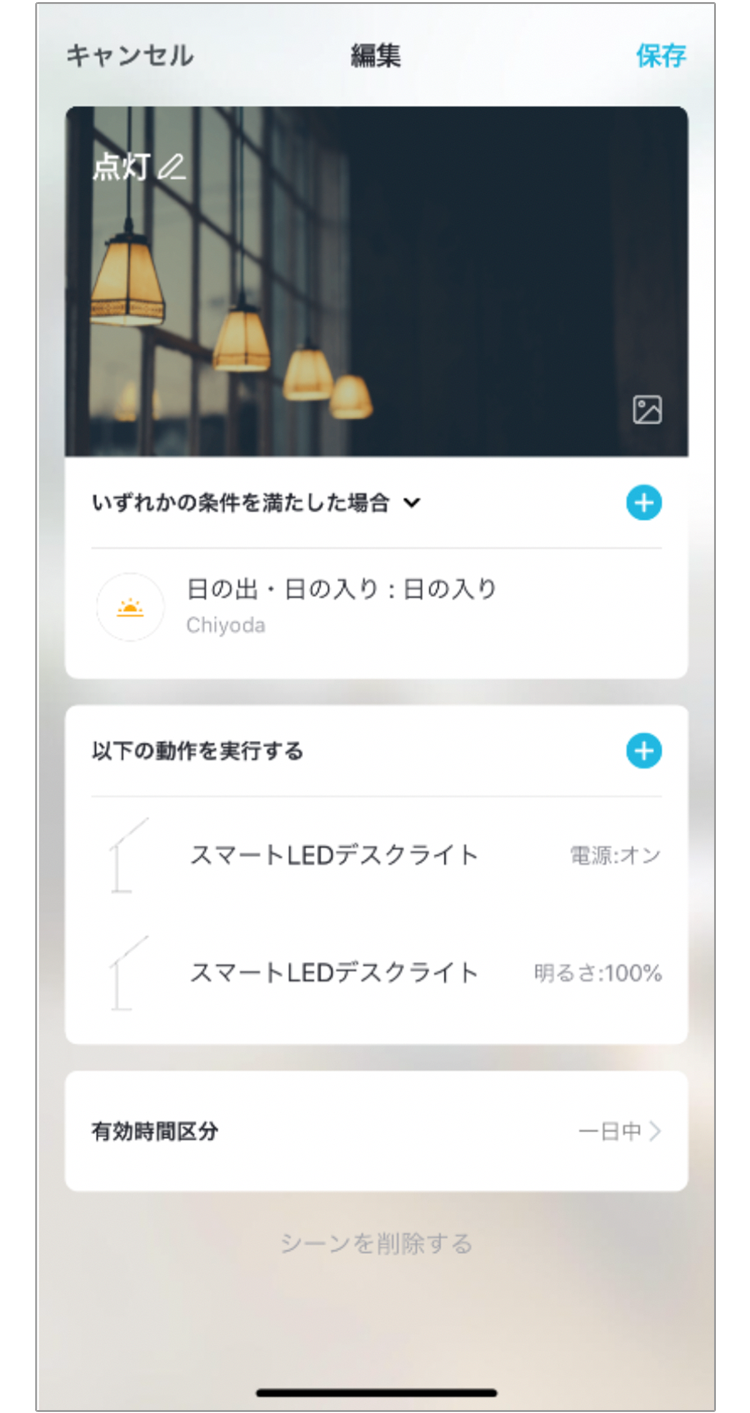
自動設定の設定例
スマートモードの詳細な手順と、「マイホーム」画面、「プロフィール」画面については、「+Styleアプリの便利な使い方」をご覧ください。
9. 一般仕様
| 寸法(90°開いた状態) | H414×W120×D427 mm |
|---|---|
| 本体質量 | 約740g |
| 定格入力(ACアダプタ) | 100-240V AC 50/60Hz |
| 出力電圧(本体) | 12V |
| 入力電流(本体) | 0.52A |
| 消費電力(本体) | 7W |
| 色温度 | 2700K ~ 6500K |
| 演色性 | ≥85Ra |
| 使用温度範囲 | -10~40℃(ただし結露しないこと) |
| 対応スマートフォン・ タブレット |
Wi-Fi ルーター接続に対応した下記のスマートフォンまたはタブレット
|
お問い合わせ
ご提供いただいたお客様の個人情報は、サポート目的のみに使用し、他の目的には使用しません。個人情報取り扱いに関する詳細は、運営会社のプライバシーポリシーをご覧ください。
https://www.bbss.co.jp/privacy/
-
- 本製品に関するお問い合わせ
- 本製品に関するご質問がございましたら、下記までお問い合わせください。お問い合わせの際は、ご使用の環境や症状をできる限り具体的にお知らせください。

プラススタイルお客様窓口
TEL:0570-077-1310570-077-131
(通話料有料)E-mail:product@m.plusstyle.jp
営業時間:10:00 ~ 19:00
(特定休業日を除く)
-
- 交換
- 万一故障した場合は、本製品に添付の保証書に記載の保証規定内容に基づいて交換いたします。故障と思われる症状が発生した場合は、まず本紙を参照し、接続や設定が正しくおこなわれているかどうかご確認ください。現象が改善されない場合は、プラススタイルお客様窓口にご連絡いただき、製品の返送方法について案内をお受けください。交換に関してご不明な点がありましたら、プラススタイルお客様窓口までご相談ください。
商標
- Amazon、EchoおよびAlexaは、Amazon.com, Inc.またはその関連会社の商標です。
- Google、Android、Google Play、Google Home、Google アシスタントは Google LLC の商標または登録商標です。
- Appleは、米国および他の国々で登録されたApple Inc.の商標です。
- App Storeは、Apple Inc.のサービスマークです。
- iOSは、Ciscoの米国およびその他の国における商標または登録商標であり、ライセンスに基づき使用されています。
- QRコードは株式会社デンソーウェーブの登録商標です。
- Wi-FiはWi-Fi Allianceの登録商標です。
- その他記載されている会社名、ブランド名、システム名、製品名は一般に各社、個人の登録商標または商標です。ただし本文中にはRおよびTMマークは明記しておりません。
- 製品および本書は、改良などの諸事情により予告なく変更する場合があります。
- 本製品は日本国内で使用してください。日本国外で使用された場合、BBソフトサービス株式会社は一切の責任を負いかねます。また、本製品に関し、日本国外への技術サポート、アフターサービスなどは行っておりません。
- 製品および本紙は、改良等の諸事情により予告なく変更する場合があります。
- 本製品の保証や交換に関しては、保証書に記載されております。必ず内容をご確認の上、大切に保管してください。
- 本紙の内容につきましては万全を期して作成しておりますが、万一ご不審な点や誤りなどお気づきの点がございましたらご連絡くださいますようお願いいたします。
- 本製品の運用を理由とする損失、逸失利益等の請求につきましては、いかなる責任も負いかねますので、予めご了承ください。
- 本製品を廃棄するときは地方自治体の条例に従ってください。条例の内容については各地方自治体にお問い合わせください。
保証規定
-
- (保証規定の内容)
- この保証規定は、取扱説明書や製品ラベル、製品に記載された使用方法や注意事項にしたがった正常な使用、またそれらに記載された条件下での使用のもとで本保証書記載の保証期間中に故障が発生した場合、本規定に基づきBBソフトサービス株式会社が無償交換を行うことをお約束するものです。また、本規定は本保証書が添付されているプラススタイル製品に対してお客様が期待される性能や成果、運用上の結果を保証するものではありません。
-
- (保証書の効力)
- この保証書は、本書に記載された保証規定の条件および期間に基づいて、本保証書が添付されたプラススタイル製品の無償交換をお約束するものです。したがって、この保証書によってお客様の法律上の権利を制限するものではありません。
-
- (保証の対象)
- この保証規定による無償交換の対象となるのはプラススタイル製品の本体に限ります。
-
- (お客様の負担)
- 保証期間内に無償交換を受けられる場合は、あらかじめプラススタイルお客様窓口にご相談の上、この保証書をプラススタイル製品に添えてプラススタイルお客様窓口にお送りください。なお、その場合、送料などの諸費用はお客様ご自身のご負担になりますのでご了承くださいますようお願い申し上げます。
-
- (保証期間)
- 製品ご購入日より起算した本保証書記載の期間とします。ご購入日の記入がない場合は、レシートなどの購入履歴でご購入日を算出し、その日を基準に保証期間を設定いたします。
-
- (保証を受けられない場合)
- 保証期間内であっても以下に該当する場合は有償交換とさせていただきますので、あらかじめご了承ください。
- この保証書のご提示がない場合。
- 本保証規定の字句および本保証書の他の字句が書き換えられている場合。
- 台風、水害、地震、落雷などの自然災害およびその二次災害、火災、公害や異常電圧による破損や故障、紛失があった場合。
- 取扱説明書や製品ラベル、製品に記載された使用方法または注意事項に反するお取扱いがあった場合。
- BBソフトサービス株式会社以外の第三者またはお客様ご自身による改造、またはご使用の責任に帰すると認められる破損や故障があった場合。
- お買い上げ後の輸送、移動時、持ち運び時の落下や衝撃、悪条件下での放置など、お取扱いが不適当なため生じた故障や破損、紛失があった場合。
- ケーブルなど本体以外の付属品の故障や破損、消耗品の補充や使用によって消耗、磨耗する部品の交換を行う場合。
- 転売、中古販売、譲渡、オークション等で製品を入手された場合。
- その他、BBソフトサービス株式会社の判断に基づき有償と判断した場合。
-
- (BBソフトサービス株式会社の免責)
- 本保証書が添付されたプラススタイル製品の故障によって、またはご使用の結果生じた直接、間接の損害については、BBソフトサービス株式会社はその責を一切負わないものとします。